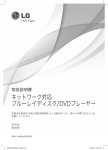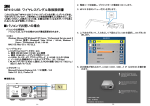Download ポータブル ブルーレイ™/ DVD プレーヤー
Transcript
取扱説明書 ポータブル ブルーレイ™/ DVD プレーヤー このたびはLG製品をお買い求め頂きまして、誠にありがとうございます。 ご使用前にこの取扱説明書をよくお読みになり、 ご理解のうえ正しくお使いください。 お読みになったあとは保証書と共に大切に保管してください。 BP690 P/NO : MFL67201937 BP690B-N.AJPNLLK_JAP.indd 1 http://www.lg.com/jp 6/30/11 12:09 PM BP690B-N.AJPNLLK_JAP.indd 2 6/30/11 12:09 PM 1 はじめに はじめに 3 安全上のご注意 注意 注意: 感電の危険性をなくすためにカバー (または裏面)を開けないでください。製品内部 にはお客様ご自身で修理できる部品はございま せん。修理が必要な場合は、当社カスタマーセ ンター又は、 ご購入店へご相談ください。 正三角形内の稲妻形矢印マーク は機器内部の絶縁されていない 危険な電圧により感電の危険が あることを警告するものです。 正三角形内の「!」の表示は注意 を促すマークで、本製品付属の取 扱説明書に、操作や保守での重 要な指示が記載されていること を示しています。 警告: 火災や感電を防止するため、本製品を雨 や湿気にさらさないでください。 警告: 本機を本棚などの狭い場所に設置しない でください。 注意: 開口部を塞がないでください。製造メーカー の指示に従って設置してください。 キャビネットの溝や開口部は、本製品が正常に 動作し、過熱を防止するためのものです。本製品 をベッドやソファー、 カーペットなどの上に置い て、開口部を絶対に塞がないでください。適切な 換気があり、製造メーカーの指示が守られてい る場所でない限り、本製品を備え付けの本棚や ラックに置かないでください。 注意: 本製品はレーザーシステムを使用してい ます。本製品を正しくお使いいただくために、 こ の取扱説明書を熟読し、今後の参照のために保 管してください。機器の修理点検が必要な場合 は、当社カスタマーセンターへにお問合わせく ださい。 ここに規定された以外の手順による操作や調整 を行うと、危険なレーザー放射にさらされる可 能性があります。 レーザービームの直視を避けるために、筐体は 開けないでください。内部では可視のレーザー ビームが照射されています。 レーザービームを のぞき込まないでください。 1 はじめに 感電の危険あり開けないでくだ さい クラス1 レーザー製品 光学器具で直接ビームを 見ないでください。 電源コンセントに関するご注意 電源コンセントの定格負荷を超える使い方はし ないでください。電源コンセントの過負荷、ゆる くて損傷している電源コンセント、延長コード、 擦り切れた電源コード、絶縁体がひび割れ損傷 したコードを使用するのは危険です。いずれの 場合も、感電や火災の原因になります。機器の電 源コードは定期的に点検し、破損や劣化がある 場合はコンセントからコードを抜き、製品のご使 用を中止し、当社カスタマーセンターへご相談く ださい。電源コードは、曲げたり、ねじったり、締め つけたり、 ドアを閉める際に挟んだり、踏みつけ るなど、物理的や機械的に不適切な使用をしな いように注意してください。 プラグや電源コンセン ト、製品本体のコード接続部分は特に注意してく ださい。主電源を切る場合は、本体の電源プラグ を抜いてください。本製品を設置の際は、近くに コンセントがあることを確認してください。 yy 指定のACアダプター、シガー電源アダプター をお使いください。指定外のACアダプター、 シガー電源アダプターで使用すると、火災や 感電の原因になることがあります。 yy 電源プラグのほこり等は定期的にとってくださ い。プラグにほこり等がたまると、湿気等で絶 縁不良となり、火災の原因になります。電源 プラグを抜き、乾いた布でふいてください。 yy 電源コンセント、シガー電源アダプターの入 力プラグは根元まで確実に差し込んでくださ い。差込が不完全ですと、感電や発熱による 火災の原因になります。痛んだプラグ、ゆる んだコンセントは使わないでください。 BP690B-N.AJPNLLK_JAP.indd 3 6/30/11 12:09 PM 4 1 はじめに はじめに 製品から安全に乾電池または電池パックを取り 出す方法: 古い乾電池または電池パックを取り 外す場合は、取り付けた時と逆の順序で行って ください。環境汚染を防止し、人や動物の健康へ の脅威を引き起こさないために、古い乾電池ま たは電池パックを適切な容器に入れ、指定の収 集場所に置いてください。乾電池や電池パック を他の廃棄物と一緒に処理しないでください。 火の近くや日光があたる場所など、極度な高温 になる場所に電池を置かないでください。 注意: yy 本機が水滴やはね水を受けないように、液体 の入った花瓶などを本体の上に置かないでく ださい。 yy 通気をよくするための機器の回りの最小間隔、 5cmを下回らない間隔。 yy 通気口を新聞やテーブル・クロス、 カーテンな どで覆って、通気を妨害しないでください。 本体が電源コンセントに接続されていると きは、本体の電源スイッチを切っても、電 源は接続状態になっています。 本機は主電源プラグを遮断装置として使用 しております。 主電源コンセントの近くに 設置し、遮断装置へ容易に手が届くように して下さい。 yy 裸火を機器に近づけないでください。 yy 本機内部のリチウム電池を正しく交換しない と破裂の可能性がありますので、ユーザー自 身での交換は避け、当社カスタマーセンター にお問合せください。 yy 当機器は、熱帯から温帯にかけての地域のみ で使用してください。 yy イヤホンやヘッドホンからの音圧が強いと、 聴力障害が生じる恐れがあります。 この装置は、情報処理装置等電波障害自主 規制協議会(VCCI) の基準に基づくクラスB情 報技術装置です。この装置は、家庭環境で 使用することを目的としていますが、この 装置がラジオやテレビジョン受信機に近接 して使用されると、受信障害を引き起こす ことがあります。 取扱説明書に従って正し い取り扱いをしてください。 車内使用時の注意 yy シガー電源アダプターはDC12Vのマイナスアー ス車でお使いください。 プラスアースの車に使 用すると、火災や故障の原因になります。 yy シガー電源アダプターは運転の妨げにならな いように取り付けてください。接続したコードな どに引っかかり運転に支障をきたすと、交通事 故やけがの原因になります。 yy 感電や本機、車両へのダメージを避けるため、 必ずシガー電源アダプターを先にシガレット・ ライター・ソケットから抜いて、本体から電源 プラグを取り外してください。 yy シガー電源アダプターには 3 A/250Vの保護 ヒューズが取り付けられています。 yy シガー電源アダプターを車のシガレット・ライ ター・ソケットを抜く場合は、エンジンの始動 中に行ってください。 yy 車からの供給電圧が約10Vを下回ると、本機 が正しく作動しなくなる場合があります。 BP690B-N.AJPNLLK_JAP.indd 4 6/30/11 12:09 PM はじめに 5 著作権に関するご注意 yy AACS(高度アクセスコンテンツシステム)は、 DVDフォーマットにCSS(コンテンツスクラン ブルシステム)が使用されているのと同様に、 Blu-rayディスクフォーマットのコンテンツ保 護システムとして承認されており、AACS保 護コンテンツの再生、アナログ信号出力な どに一定の制約を課しています。本製品の 生産後にAACS により承認か変更、または その両方が行われる可能性があるため、お 客様の購入時期により製品の動作や制限が 異なります。 yy 病院内や機内では、病院や航空会社の指示に 従って使用してください。本機からの電磁波 などが、計器類に影響を及ぼすことがありま す。 yy 液晶表面をつかんで持ち上げたり、運んだり しないでください。落下すると、けがの原因 になることがあります。また、製品の故障の 原因にもなりますので、ご注意ください。 1 はじめに 使用上のご注意 yy ヘッドホン接続前に音量を下げてください。 音量を上げ過ぎた状態で接続すると、突然大 きな音が出て耳を傷める原因になることがあ ります。音量は少しずつ上げてご使用くださ い。 yy また、BD-ROMマークやBD+がBlu-rayディス クフォーマットのコンテンツ保護システム として使用されており、BD-ROMマークおよ びBD+保護コンテンツ再生時などに一定の制 約を課しています。AACS、BD-ROM Mark、 BD+、または本製品に関する詳細について は、当社カスタマーセンターにお問い合わ せください。 yy BD-ROM や DVD ディスクの多数が複製防止 のために暗号化されています。このため本 機は、直接テレビと接続し、ビデオデッキ は接続しないでください。ビデオデッキに 接続すると、不正コピー防止機能のディス クで画像が乱れる原因となります。 yy 本製品は、米国特許及び他の知的財産権に よって保護された著作権保護技術を採用し ています。この著作権保護技術の使用には Rovi Corporationによる認可が必要であり、 Rovi Corporationの認可なしでは、一般家 庭用または用途の限られた視聴のみに使用 されるようになっています。解析や分解は 禁止されています。 yy 米国著作権法およびその他の国の著作権法 の下で、無断で録音・録画、利用、展示、 頒布をすること、またテレビ番組、ビデオ テープ、BD-ROM ディスク、DVD、CD や その他の媒体の編集をすることは、民事や 刑事責任またはその両方を科せられる場合 があります。 BP690B-N.AJPNLLK_JAP.indd 5 6/30/11 12:09 PM 6 目次 目次 1 はじめに 3 8 8 9 9 10 11 12 12 12 13 14 15 15 15 安全上のご注意 ご使用の前に – 再生可能なディスク、およびこの取扱説 明書で使用される記号 – 「7」記号の表示について – 付属品 – ファイルの互換性 – AVCHD規格 (Advanced Video Codec High Definition) – 必要なシステム環境 – 互換性についての注意 – リージョンコード 本体 リモコン タッチ・センサー・ボタンを使う 液晶パネルの回転方法 バッテリーで使う 2 接続 16 16 16 16 17 18 19 19 ACアダプターで使う シガー電源アダプターで使う テレビへの接続 – オーディオ/ビデオ・ケーブルの接続 – HDMI の接続 – 解像度の設定 アンプなどとの接続 – デジタルマルチチャンネルサウンドに ついて 19 – HDMI 出力とアンプとを接続する 20 – アナログ音声出力端子とアンプとを接 続する 20 ホームネットワークに接続する 20 – 有線ネットワークの接続 21 – 有線ネットワークの設定 23 USB デバイスの接続 23 – USB デバイスのコンテンツの再生 BP690B-N.AJPNLLK_JAP.indd 6 3 システム設定 24 24 24 25 26 27 28 28 設定 – セットアップの設定 – [表示] メニュー – [言語] メニュー – [オーディオ] メニュー – [ロック] メニュー – [ネットワーク] メニュー – [その他] メニュー 4 操作 30 30 30 30 31 31 一般的な再生 – [HOME](ホーム) メニューの使用 – ディスクを再生する – ディスク/USB装置でのファイルの再生 – BD-Live™ を楽しむ – ビデオおよびオーディオ コンテンツの 基本操作 32 – 写真コンテンツの基本操作 32 – ディスク メニューの使用 32 – レジューム再生 32 – ラストシーンメモリー 33 高度な再生 33 – リピート再生 33 – 区間指定のリピート 33 – 画面の拡大再生 34 – マーカー検索 34 – 検索メニューの使用 35 – コンテンツリストの表示を変更する 35 – コンテンツ情報を見る 35 – 字幕ファイルを選択する 36 – 写真を見ながらできること 36 – スライドショー再生中に音楽を聴く 37 オンスクリーンディスプレイ 37 – コンテンツ情報を画面に表示する 37 – 時間サーチ再生 38 – 別のオーディオを聞く 38 – 字幕言語を選択する 38 – 別のアングルから見る 38 – テレビの縦横比を変更する 39 – 画像モードを変更する 39 – 字幕コードページを変更する 39 – MP3音楽情報(ID3タグ)の表示 40 オーディオ CD の録音 6/30/11 12:09 PM 目次 7 41 NetCast™ エンターテインメント・アクセス を楽しむ 5 トラブルシューティング 42 42 43 43 44 44 44 トラブルシューティング – 一般 – ネットワーク – 画像 – 音声 – カスタマー サポート – オープン ソース ソフトウェアの通知 6 付録 45 ネットワークソフト ウェアの更新 45 – ネットワーク更新の通知 45 – ソフトウェアの更新 47 エリアコード一覧 48 言語コード一覧 49 商標およびライセンスについて 50 オーディオ出力の仕様 51 仕様 52 お手入れについて 52 – 機器の取り扱い 52 – ディスクについてのご注意 53 ネットワーク サービスに関する重要な情報 BP690B-N.AJPNLLK_JAP.indd 7 1 2 3 4 5 6 6/30/11 12:09 PM 8 はじめに ご使用の前に 1 再生可能なディスク、およびこの取扱説明書で使用される記号 はじめに メディア/用語 ロゴ Blu-ray DVD-ROM 記号 説明 e yy 販売やレンタルされている映画などのディス ク。 yy BDAV形式で録画されているBD-R*1/REディス ク y u i yy 映画、音楽、 または写真ファイルが記録され た BD-R*1/RE ディスク。 yy ISO 9660+JOLIET、UDF および UDF Bridge 形式 r yy 市販ディスク yy VRモードで記録され、 ファイナライズされて いるDVD-R/RW yy 動画モードおよび確定済み yy 2層式再生対応 o AVCHD 規格でファイナライズされているディス ク y u i yy 映画、音楽、 または写真ファイルが記録され た DVD±R/RW ディスク。 yy ISO 9660+JOLIET、UDF および UDF Bridge 形式 DVD-R DVD-RW DVD+R DVD+RW (8 cm / 12 cm ディスク) VRモードおよびファイナライズ済みのみ DVD-RW (VR) (8 cm / 12 cm ディスク) r Audio CD (8 cm / 12 cm ディスク) t CD-R/RW (8 cm / 12 cm ディスク) y u i 注記 – 注意 – , > オーディオCD yy 音楽タイトル、映画、音楽、 または写真ファイ ルが記録された CD-R/RW ディスク。 yy ISO 9660+JOLIET、UDF および UDF Bridge 形式 特定の注意と操作の特徴を示します。 乱暴な取り扱いによる故障を防ぐための注意 を示します。 *1LTHタイプも再生できます。 BP690B-N.AJPNLLK_JAP.indd 8 6/30/11 12:09 PM はじめに ,,ご注意 yy ソフトウェアの記録方法やファイナライズ によっては、記録したディスク (CD-R/RW、DVD±R/RW、 または BD-R/ RE)が再生できない場合があります。 yy パソコン、DVDレコーダー、CDレコーダー で記録した BD-R/RE、DVD±R/RW や CD-R/RW ディスクは、ディスクが破損ま たは汚れていたり、本機のレンズに汚れ や結露があると、再生できない場合があ ります。 yy パソコンを使って記録したディスクは、ディ スクを作成する際に使用したアプリケー ションのソフトウェアの設定によって、共 通フォーマットで記録されていても再生 できない場合があります。 (詳細について はソフトウェアの発売元にお問い合わせ ください。) 「7」 記号の表示について 操作中でのテレビ画面に、 「7」が表示されたと きは、 この取扱説明書で説明されている機能が、そ の特定のメディアで利用できないことを示して います。 1 はじめに yy 各種のレコーダーやパソコンではメー カー別にさまざまな記録モードや記録方 式があります。ディスクの状態によっては BD-R/RE、DVD-R/RW(VRモード)、CD-R/ RWの再生が本機では出来ない場合があ ります。 9 付属品 AV変換ケーブル(1) リモコン(1) シガー電源アダプ ター(1) リモコン用リチウム 電池(1) yy 高画質で再生するには、ディスクや記録 方法が技術的な一定の基準を満たして いる必要があります。 yy あらかじめ収録されている DVD は、 これ らの基準が自動的に設定されています。 記録可能なディスクのフォーマットには、 多数の種類(MP3 や WMA のファイル名 の拡張子が付いた CD-R など)がありま すが、再生の互換性を保つために、 これ らには特定の決まった条件があります。 ACアダプター(1) (IM120WQ-200B) yy 実際のACアダプターはイラストとは異なる場 合があります。 yy インターネットから MP3/WMA ファイルや 音楽をダウンロードするには許可が必要 であることにご注意ください。当社にはそ のような許可を与える権利はありません。 常に著作権所有者の許可が必要です。 yy 書き換え可能なディスクをフォーマットす る際に当社製のプレーヤーと互換性のあ るディスクを作成するには、ディスクフォー マットの項目を[マスタ]に設定する必要 があります。項目が ライブシステム に設 定されている場合は、当社製のプレーヤー でディスクを使用することはできません。 (マスタ/ライブファイルシステム: Windows Vista でのディスクのフォーマッ ト形式) BP690B-N.AJPNLLK_JAP.indd 9 6/30/11 12:09 PM 10 はじめに ファイルの互換性 動画ファイル 1 はじめに ファイル 拡張子 「.avi」、 「.mpg」、 「.divx」、 「.mpeg」、 「.mkv」、 「.mp4」、 「.asf」 Codec形式 Audio形式 字幕 DIVX3.xx、DIVX4.xx、 DIVX5.xx、DIVX6.xx (標準 再生のみ)、XVID、MPEG1 SS、H.264/MPEG-4 AVC、 MPEG2 PS、MPEG2 TS Dolby Digital、DTS、 MP3、WMA、 AAC、AC3 SubRip (.srt / .txt)、SAMI (.smi)、 SubStation Alpha (.ssa/.txt)、 MicroDVD (.sub/.txt)、VobSub (.sub)、 SubViewer 1.0 (.sub)、SubViewer 2.0 (.sub/.txt)、TMPlayer (.txt)、DVD Subtitle System (.txt) 音楽ファイル ファイル 拡張子 「.mp3」、 「.wma」 サンプリング周波数 ビットレート ご注意 11 - 48 kHz (MP3) の範囲内、 8 - 320 kbps (MP3) の範囲内、 32 - 48 kHz (WMA) の範囲内 32 - 192 kbps (WMA) の範囲内 WAV ファイルの中に は、本機でサポート されないものもあり ます。 写真ファイル ファイル 拡張子 「.jpg」、 「.jpeg」、 「.png」、 「.gif」 推奨サイズ ご注意 4000 x 3000 ピクセル/ 24 ビット未満、 プログレッシブと可逆圧縮(ロスレス圧縮) の写真ファイルには対応していません。 3000 x 3000 ピクセル/ 32 ビット未満 BP690B-N.AJPNLLK_JAP.indd 10 6/30/11 12:09 PM はじめに ,,ご注意 yy ファイル名は 180 文字に制限されていま す。 yy「 WMV 9 」コーデックでエンコードされ た.aviファイルはサポートしていません。 yy 10ページに説明されている必須ファイル は、常に互換性があるわけではありませ ん。 ファイル機能によっては、一部制約が ある場合があります。 yy 画面に表示されているオーディオ ファイ ルの合計再生時間は、VBRファイルでは 正しくない場合があります。 yy CDまたはUSB1.0/1.1に含まれているHD ムービー ファイルは、正しく再生されな い場合があります。HDムービー ファイル を再生する場合は、Blu-rayディスク、DVD、 またはUSB2.0をお勧めします。 yy 本機は、最高レベル4.1で、H.264/MPEG-4 AVCのプロファイル メインをサポートして います。より高いレベルのファイルにつ いては、警告メッセージが画面に表示さ れます。 yy 本機は、GMC*1またはQpel*2で録画され るファイルをサポートしていません。 *1 GMC – Global Motion Compensation *2 Qpel – Quarter pixel ,,ご注意 yy 本機は、ユニコードのサブタイトルコン テンツが含まれているUTF-8ファイルにも 対応しています。本機は純粋なユニコー ドのサブタイトルファイルには対応して いません。 yy ファイルのタイプまたは記録方法によっ ては、再生できない場合があります。 yy 本機は、通常のPCでマルチセッションによ り記録したディスクには対応していませ ん。 1 はじめに yy ファイルのサイズと数によっては、 メディ アのコンテンツの読み込みに数分かかる 場合があります。 11 yy 動画ファイルを再生するには、動画ファイ ル名とサブタイトルファイル名を同じに する必要があります。 yy 動画コーデックがMPEG2 TSまたは MPEG2 PSの場合、サブタイトルは再生さ れません。 yy 画面に表示される VBR ファイルのトータ ル再生時間は正確でない場合があります。 AVCHD規格 (Advanced Video Codec High Definition) yy 本機は、AVCHD規格で記録されたディスクを 再生できます。 このディスクは通常ビデオカメ ラの録画に使用されます。 yy AVCHD 規格は、ハイビジョンデジタルビデオ カメラの記録方式です。 yy MPEG-4 AVC/H.264 フォーマットは、従来の 画像圧縮方式に比べ、 さらに高い圧縮率で画 像を圧縮することができます。 yy「x.v.Color」規格を採用する AVCHD ディスク もあります。 yy 本機は、 「x.v.Color」規格を採用している AVCHD ディスクを再生できます。 yy 記録状態によっては、再生できない AVCHD 規格のディスクもあります。 yy AVCHD 規格のディスクは、 ファイナライズす る必要はありません。 yy「x.v.Color」は、通常の DVD ビデオカメラのディ スクと比べ広い色域を提供できます。 BP690B-N.AJPNLLK_JAP.indd 11 6/30/11 12:09 PM 12 はじめに 必要なシステム環境 1 はじめに 高解像度の映像を再生するには: yy HDMI入力ジャック付き高品位ディスプレイ yy 高解像度コンテンツを収録した BD-ROM ディス ク yy コンテンツによっては、HDMI または HDCP 対応 DVI 入力端子のあるディスプレイ機器が 必要な場合があります(ディスク作成者によ り指定されています)。 ドルビーデジタルプラス、 ドルビー TrueHD、 DTS-HD などのマルチチャンネルオーディオの 再生には: yy アンプやレシーバに、デコーダー (ドルビー デジタル、 ドルビーデジタルプラス、 ドルビー TrueHD、DTS、DTS-HD) の搭載。 yy 選択したオーディオフォーマットに対応する メインスピーカー、センタースピーカー、サラ ウンドスピーカー、およびサブウーファーが必 要です。 リージョンコード 本機の背面には、 リージョンコードが印刷されてい ます。本機では、背面に印刷されたラベルと同じ リージョンコード、またはリージョンコード「ALL」 の BD-ROM、DVD ディスクのみ再生することが できます。 互換性についての注意 yy BD-ROM は新しい規格のため、特定のディス ク、デジタル接続、およびその他の互換性など で問題が発生する可能性があります。互換性 による問題が発生した場合は、当社カスタマー センターにご連絡ください。 yy BD-ROMによってサポートされている BONUSVIEW(BD-ROMバージョン2 プロファイ ル1バージョン1.1/ 最終標準プロファイル)を備 えている本機を使用すると、画像内画像、副音 声、バーチャルパッケージなどの機能を楽しむ ことができます。サブトラック映像や音声は、ピ クチャー・イン・ピクチャー機能に対応している ディスクから再生することができます。再生方法 については、ディスクの説明書を参照してくださ い。 yy 高解像度のコンテンツを観賞したり、標準の DVD コンテンツをアップコンバージョンす るには、HDMI に対応した入力端子、 または HDCP 対応の DVI 入力端子のあるディスプレ イ機器が必要です。 yy BD-ROM や DVD ディスクには、操作や機能の 使用を制限するものもあります。 yy 本機の音声出力に HDMI 接続を使用すると、 ドルビーTrueHD、 ドルビーデジタルプラス、 DTS-HD は、最大 7.1 チャンネルの音声出力 に対応できます。 yy USB デバイスを利用して、インターネットでダ ウンロードしたコンテンツのディスク関連の 情報を保存することができます。 この情報を 保管する期間の管理を、 ご使用のディスクで 行うことができます。 BP690B-N.AJPNLLK_JAP.indd 12 6/30/11 12:09 PM はじめに 本体 13 本体のOPTIONを繰り返し押して、 Brightness(輝度)やColorメニューを表示 させ、さらにa/dでそれらの値を調整 します。決定 (b)を押すとその調整値が 確定します。 a b fファンクション・ボタン c j d e i f h k l オフ m n g o p q オン a液晶画面 b再生コントロールボタン (タッチ・センサー・ボタン) yy N (Play/Pause): 押すと再生が始まります。 もう一度押すと、一時停止します。さらに、も う一度押すと一時停止モードが解除され ます。 yy HOME: [ホームメニュー]の表示と消去を 行います。 yy TITLE/POPUP: DVDタイトル・メ ニューやBD-ROMのポップアップ・メニュー が入力されている場合に表示します。 yy DISC MENU: ディスクのメニューにアクセ スします。 yy Q.MENU (m): クイックメニューの表示と 消去を行います。 gバッテリー充電とパワー・インジケータ yy インジケータは充電中赤点灯し、充電が終 了すると緑に変わります(詳細は15ページ を参照してください)。 yy 本機に電源を入れると、インジケータがし ばらくの間緑に点灯します。 hOPEN d: このスライド式オープン・キーで ディスクトレイカバーを開きます。 iディスクトレイカバー jスピーカー k1/! (電源): 本機の電源のオン/オフを切り 替えます。 yy C / V (Skip): 次または前のチャプター/ トラック/ファイルに移動します。 l- VOL (音量): 内蔵スピーカーおよびベッド ホンの音量を調整します。 yy Z (Stop): 押すと再生が停止します。 m< (ヘッドホン): ヘッドホンはここに接続 します。 cリモコン受光部: リモコンはここに向けて 操作します。リモコンで本機を操作する場 合は、液晶パネルを伏せないでください。 nAV OUT: ビデオおよびオーディオ信号を出 力します。テレビに接続します。 dLANポート: LANポートに接続すると、ネッ トワーク機能が利用できます。 oHDMI OUT (タイプA): HDMI出力です。 HDMI入力対応のテレビに接続します。 eメニュー・コントロール・ボタン pUSBポート: USBフラッシュ・ドライブを接 続します。 yy w/s/a/d: メニュー内から項目を選択 する場合に使います。 yy ENTER: 選択したメニューを確定する場合 に押します。 1 はじめに yy RETURN (x): メニュー画面を消去し、再 生に戻ります。BD-ROMディスクによっては、 再生モードに戻らない場合があります。 qDC 12V IN: ACアダプターまたはシガー電 源アダプターを接続します。 yy OPTION: 液晶画面の輝度やカラー・メ ニューを表示する場合に押します。液晶 画面のカラーや輝度を調整する場合は、 BP690B-N.AJPNLLK_JAP.indd 13 6/30/11 12:09 PM 14 はじめに リモコン • • • • • • •b• • • • • • 巻戻し/早送り (c/v): 早送 り/早戻しをします。 1 電池を入れるには はじめに スキップ (C/V): 前や次の チャプター/トラック/ファイルに 進みます。 一時停止 (M): 再生を一時停止 します。繰り返し押すと、 コマ送 りの再生になります。 再生 (d): 再生を開始します。 停止 (Z): 再生を停止します 。 • • • • • • •c• • • • • • 0~9 番号ボタン: メニューの項 目番号を選択するか、キーパッ ドメニューの文字を入力してく ださい。 • • • • • • •a• • • • • • 1 (電源): 本機の電源をオン/オ フします。 マーカー: 再生中のお好きな場 所にマークを付けます。 サーチ: 検索メニューを表示/終 了します。 リピート: 選択したセクション やシーケンスを繰り返し再生し ます。 クリア: 検索メニューのマークや 設定したパスワードの番号を解 除します。 • • • • • • •d• • • • • • カラー (B, R, G, Y) ボタン: BDタイトル/ポップアップ: DVD のタ ROM メニューの操作に使用し ます。 イトルメニューや BD-ROM に [ムービー]、[写真]、[音楽]、 ポップアップメニューがある場 [NetCast] メニューの操作にも 合は表示します。 使用します。 ホーム (n): [ホームメニュー] ズーム: [ズーム] メニューを表 を表示/終了します。 示/終了します。 クイックメニュー (m): Quick Menuの表示と消去を行います。 矢印ボタン: メニューの項目を 選択します。 リモコン背面の電池カバーを取 りはずし、電池ケースの+と電池 の+が同じになるようにして取り 付けます。 yy リモコンの交換用電池は、CR. 2025 またはその同等品など の3Vマイクロ・リチウム電池 です。 yy 電池は、お住まいの地域の法 規に従って処分してください。 火中に投じないでください。 >>ご注意 このデバイスで使用されて いる電池の扱いを誤ると、 火災が発生したり、化学火 傷を負ったりする可能性が あります。充電、分解、焼却 や、100 ° C 超の熱にさらす ことは避けてください。 指定以外の電池を使用する と、火災発生や破裂の恐れ があります。電池はお子様 の手の届かないところに置 いてください。分解したり、 火中に投じて処分すること は避けてください。 決定 (b): 選択したメニューを 決定します。 戻る (x): 選択したセクション やシーケンスを繰り返し再生し ます。 ディスクメニュー: ディスクのメ ニューを表示します。 BP690B-N.AJPNLLK_JAP.indd 14 6/30/11 12:09 PM はじめに タッチ・センサー・ボタンを使用する場合は、 下に示した液晶パネルの右側に触れてくださ い。 液晶パネルを元の位置に戻すには、液晶パネル を起こして垂直状態にしたのち、反時計回りにゆ っくりと180度回転させます。 yy 本機を使い終わった後は、液晶パネルを元の 位置に戻してください。 1 yy 液晶パネルを上向きにしたまま放置しないで ください。急激なショックが加わったときに破 損する恐れがあります。 はじめに タッチ・センサー・ボ タンを使う 15 バッテリーで使う >>ご注意 タッチ・センサー・ボタンを使用する場合の ご注意: yy タッチ・パッドには、きれいな乾いた手で 触れてください。 yy タッチ・パッドのボタンに強い力を加えな いようにしてください。 yy タッチ・パッドのボタンには、金属などの 伝導体を触れさせないようにしてくださ い。故障の原因となる場合があります。 ,,ヒント タッチ・センサー・ボタンは、数秒間触れな いでいると消えます。 yy 内蔵のバッテリーにより、電源コードなしで、 お好きな場所で映像を楽しむことが出来ます。 内蔵バッテリーを使う前に充電してください。 yy ACアダプタまたはシガー電源アダプターを コンセントまたはシガレットライターソケット に接続すると、内蔵の充電池への充電が始ま ります。 yy バッテリー充電時間: - 電源オフモード時約4時間。 - 電源オンモード時約14時間。 yy 内蔵バッテリーを使用した場合の動作時間は、 通常約2時間30分ほどですが、バッテリーの 状態、動作状態、および周囲の条件によって 変わります。最長再生時間は、3時間ほどにな る場合もあります。 yy 内蔵バッテリーの残り時間が数分になると、 「. バッテリーをチェック」 という表示が画面 に点滅します。 液晶パネルの回転方法 本機の液晶パネルは、時計回りに最大180度回 転させて使用することができます。液晶パネル を180度回転させてから、後に倒して本機を操 作することもできます。 液晶パネルを回転させるには、本機をテーブル などの安定した平面に置きます。液晶パネルを 押し上げ、垂直状態にし、時計回りにゆっくりと 180度回転させます。回転させた後は、液晶を折 りたたんでもかまいません。 BP690B-N.AJPNLLK_JAP.indd 15 6/30/11 12:09 PM 2 接続 16 接続 ACアダプターで使う テレビへの接続 付属のACアダプターで本機を電源に接続します。 お持ちのテレビの端子や機能に応じて、次のい ずれかの接続を行ってください。 yy ビデオ接続 (16ページ) 電源コンセント に差し込みます。 yy HDMI接続 (17ページ) ,,ご注意 yy テレビなどの接続先によっては、 プレイ ヤーの接続方法が複数ある場合がありま す。本マニュアルで説明しているいずれ か一つの方法で接続してください。 2 接続 シガー電源アダプター で使う 付属のシガー電源アダプターで本機をシガレッ ト・ライター・ソケットに接続します。 yy お手持ちのテレビやステレオ・システム などの機器と最適な接続をするには、そ れらの取扱説明書を参照してください。 yy 本機ののAV OUTジャックとお手持ちのオー ディオ・システムのphono in(レコード・プ レイヤー 入力)とを接続しないでください。 yy 本機をビデオデッキ経由で接続しないで ください。 コピー保護システムにより画像 が歪む可能性があります。 オーディオ/ビデオ・ケーブル の接続 車のシガレット・ライター・ソケッ トに差し込みます。 付属のAV変換ケーブルで、本機のAV OUTとテ レビに接続してあるAVケーブルを接続します。 オーディオ/ビ デオ・ケーブル (別売) (白) (赤) (黄) テレビ BP690B-N.AJPNLLK_JAP.indd 16 AV変換ケーブル (付属) 6/30/11 12:09 PM 接続 HDMI の接続 HDMI 入力端子のあるテレビやモニターをお持 ちの場合は、市販の HDMI ケーブル(タイプA、 HDMI™ ケーブル). を使用して本機に接続するこ とができます。本機の HDMI 端子を、HDMI 対応 のテレビやモニターの HDMI 端子 に接続しま す。 17 ,,ご注意 yy HDMI接続の場合、液晶パネルに画像は 表示されません。 yy 接続した HDMI 機器が本機のオーディオ 出力に対応していない場合、HDMI 機器 のオーディオ出力が乱れるか出力されま せん。 yy HDMI 接続の場合、HDMI 出力の解像度 を切り換えることができます。(18ページの 「解像度の設定」を参照してください)。 HDMI ケーブル(別売り) テレビ テレビの入力切換を HDMI に設定します(テレ ビの取扱説明書を参照してください)。 2 接続 yy [設定] メニューの [HDMIカラー設定] 項 目で、映像出力タイプを HDMI 出力 端子 から選択します (25 ページ参照)。 yy 接続がすでに確立されている状態で解 像度の切り換えを行うと故障の原因にな る場合があります。問題を解決するには、 本機の電源を切り、再度電源を入れ直し てください。 yy HDCP での HDMI 接続に対応していない 場合は、テレビ画面は黒画面に変わりま す。 この場合は、HDMI 接続の確認をする か、HDMI ケーブルをはずしてください。 yy 画面にノイズやラインなどの乱れがある 場合は、HDMI ケーブルを確認してくださ い(通常の長さは4.5 メートル以下に制 限されています)。 HDMI 接続でのご注意 yy HDMI や DVI 対応の機器に接続する場合は、 以下のことを確認してください。 -- まず本機と HDMI/DVI 機器の電源を切りま す。次に、HDMI/DVI 機器の電源を入れ、30 秒ほど待ってから本機の電源を入れます。 -- 接続した機器の映像入力が、正しく本機に 設定されているか確認します。 -- 接続する機器は、720x480p、 1280x720p、1920x1080i、1920x1080p の 解像度の映像入力に対応している必要が あります。 yy HDCP 対応の HDMI や DVI 機器のすべてが 本機に対応しているわけではありません。 -- HDCP 対応機器以外では、画像が正しく表 示されない場合があります。 -- テレビの画面は、本機の再生画面ではな く黒い画面に変わります。 BP690B-N.AJPNLLK_JAP.indd 17 6/30/11 12:09 PM 18 接続 解像度の設定 本機ではHDMI OUTおよび液晶パネル向けに出 力解像度が選択できます。解像度を変更するに は、[設定]メニューを使用します。 1. ホーム (n) を押します。 2. a/d で[設定]を選択して 決定(b) を押 します。[設定]メニューが表示されます。 2 3. w/s で [表示] の項目を選択してから、 d を押して第 2 階層へと移動します。 接続 4. w/s で [解像度] の項目を選択してから、 決定(b) を押して第 3 階層へと移動します。 ,,ご注意 yy お持ちのテレビが本機で設定した解像 度に対応しない場合は、以下の方法で 480p 解像度に設定することができます。 1. 装置からディスクを削除。 2. 5 秒以上 Z (停止) を押します。 yy HDMI 接続で解像度を 480i にしている 場合の実際の出力解像度は、480p となり ます。 yy 液晶パネルの解像度を[Auto]、[1080i]、 [1080p]のいずれかに設定した場合、実 際の出力解像度は720pとなります。 yy 解像度をご自身で選択してテレビの HDMI 端子に接続しても、お持ちのテレ ビがその接続に対応しない場合は、解像 度の設定は [自動] に設定されます。 5. w/s で希望する解像度を選択してから、 決定(b) を押して設定を終了します。 yy HDMI OUT: 自動、480p、720p、1080i、 1080p yy 液晶パネル: 480i、480p、720p yy お使いのテレビが対応していない解像 度を選択すると、警告メッセージが表示 されます。解像度を変更しても画面が映 らない場合は、20 秒ほどお待いただくと 解像度は自動的に前に設定していた解 像度に戻ります。 yy 1080p の映像信号でのビデオ出力フレー ムレートは、接続されているテレビの仕 様と優先設定、 または BD-ROM ディスク に収録されたコンテンツの映像信号のフ レームレートによって、24 Hz と 60 Hz の どちらかが自動的に設定される場合があ ります。 yy AV OUTジャックの出力解像度は常に 480iとなります。 BP690B-N.AJPNLLK_JAP.indd 18 6/30/11 12:09 PM 接続 アンプなどとの接続 お持ちの機器の対応を確認し、以下の接続方法 から一つだけ行ってください。 yy HDMI オーディオの接続 (19 ページ) 19 HDMI 出力とアンプとを接続 する HDMI ケーブルを使用して、本機の HDMI 出力 端子と、お持ちのアンプの対応する端子とを接 続してください。 yy 2CH アナログ音声の接続 (20 ページ) オーディオ出力にはさまざまなフォーマットがあ ります。詳しくは「オーディオ出力の仕様」を参照 してください (50 ページ)。 接続 デジタルマルチチャンネルサ ウンドについて 2 HDMI ケーブル (別売り) デジタルマルチチャンネルによる接続で、最高 の音質でのサウンドをお楽しみいただけます。 そのためには、本機が対応するオーディオフォー マットのうちの一つ以上に対応しているマルチ チャンネル オーディオ/ビデオレシーバーが必 要です。レシーバーの取扱説明書とレシーバー前 面にあるロゴをご確認ください (PCM ステレオ、 PCM マルチチャンネル、 ドルビーデジタル、 ド ルビーデジタルプラス、 ドルビーTrueHD、DTS、 DTS-HD)。 レシーバー/アンプ HDMI ケーブル (別売り) テレビ お持ちのアンプに HDMI 出力端子が搭載されて いる場合は、HDMI ケーブルを使用して、 アンプ の HDMI 出力端子をテレビの HDMI 入力端子 に接続してください。 また本機のデジタル音声出力の設定をする必要が あります(26ページの「[オーディオ] メニュー」を参 照してください)。 BP690B-N.AJPNLLK_JAP.indd 19 6/30/11 12:09 PM 20 接続 アナログ音声出力端子とアン プとを接続する オーディオケーブル使用して、本機の音声出力 端子の左と右を、お持ちのアンプ、 レシーバー、 またはステレオシステムの音声入力端子の左と 右に接続します。 2 接続 AV変換ケーブル (付属) ホームネットワークに 接続する このプレーヤーは、背面パネル上のLANポート を経由して、ローカル エリア ネットワーク(LAN) に接続することができます。 この装置をブロードバンドのホーム ネットワー クに接続することにより、 ソフトウェアの更新や BD-Liveインタラクティブ、オンライン サービス など、各種サービスにアクセスすることができま す。 有線ネットワークの接続 有線ネットワーク接続を使用すると、付属装置が 直接ネットワークに接続されるため、無線周波 数の妨害を受けることがなく、最高の性能を得る ことができます。 詳細については、ネットワーク装置の取扱説明 書を参照してください。 オーディオ・ケーブル (別売り) 本機 LANポートを、市販のLANケーブルまたは イーサネット ケーブルを使用して、モデムまた はルーターの対応するポートに接続します。 ,,ご注意 yy LANケーブルを抜き差しするときには、 ケーブルのプラグの部分を持ってくださ い。LANケーブルを抜くときには、ケーブ ルを引かずに、ロックを押しながら抜き ます。 yy 電話用のモジュラー ケーブルをLANポー トに接続しないでください。 yy 接続の設定にはさまざまな方法があるた め、電話会社やインターネット サービス プロバイダの仕様に従ってください。 レシーバー/アンプ BP690B-N.AJPNLLK_JAP.indd 20 6/30/11 12:09 PM 接続 21 3. w/s/a/d で [自動] と [固定] どち らかの IP モードを選択します。 ブロードバン ドサービス 通常は、[自動] を選択して IP アドレス を自動的に設定します。 2 接続 ルーター ,,ご注意 有線ネットワークの設定 DHCP サーバが有線接続のローカルエリアネッ トワーク(LAN)上にある場合は本機には自動 的に IP アドレスが割り当てられます。実際に接 続した後に、本機のネットワーク設定を調整する 必要のあるホームネットワークもなかにはあり ます。以下のような手順で[ネットワーク]設定 を行なってください。 準備 有線ネットワークを設定する前に、 ブロードバン ド回線のインターネットをホームネットワークに 接続してください。 ネットワークに DHCP サーバがなく、手動で IP アドレスを設定する場合は、 w/s/a/d ボタンと数字ボタンを使用し て [固定] を選択してから、[IPアドレス]、[サ ブネットマスク]、 [ゲートウェイ]、[DNSサーバー] を設定しま す。数字を入力する際に入力を間違えた場 合は、 クリアを押してハイライトされた部分 を解除してください。 4. [OK]を選択してから決定(b) を押してネ ットワークを設定します。 5. 本機より、ネットワーク接続のテストを行 うよう勧めます。[OK]を選択してから 決定(b) を押してネットワークの接続を完 了します。 6. 上記のステップ 5 で [テスト] を選択し てから 決定 (b) を押すと、ネットワーク の接続状態が画面に表示されます。 [設定]メニューの [接続状態] を選択す ることでもテストを行うことができます。 1. [設定] メニューから [接続設定] オプション を選択して、決定 (b) を押してください。 2. [はい] を選択し決定 (b) を押して続行します。 現時点のネットワーク設定が、新たな接続 設定に変更されます。 BP690B-N.AJPNLLK_JAP.indd 21 6/30/11 12:09 PM 22 接続 ネットワーク接続についての注意 : 2 yy ネットワークに起因する問題は、多くの場合が ルーターやモデムをリセットすることで解決 できます。本機をホームネットワークに接続し た後に、ホームネットワークのルーターまた はケーブルモデムの電源を切り、電源ケーブ ルを外してください。 それから再度、電源ケーブルを差し、電源を入 れ直してください。 接続 yy インターネットサービスプロバイダ (ISP)によっては、サービス条件が決められて おり、インターネットサービスに接続できる機 器の数が限られている場合があります。詳細 については、お使いの ISP にお問い合わせく ださい。 yy 弊社は、お客様がご利用されているブロード バンド回線での接続、 またはその他接続機器 から起こるコミュニケーションエラーや故障 が原因での、本機やインターネット接続での 機能不能、 またはその両方についての一切の 責任を負いません。 yy DSL サービスをご利用になるには DSL モデ ムが必要です。 またケーブルモデムサービス をご利用になるにはケーブルモデムが必要で す。 ご利用の ISP のアクセス方法と契約内容に よっては、本機に搭載されているインターネット 接続の機能をご利用できなかったり、同時に 接続できる機器の数が制限されている可能 性もあります。(ご利用の ISP の契約が 1 台の みの接続に制限されている場合は、パソコン の接続中に本機を接続できない可能性があ ります)。 yy ご利用の ISP の規制や制限によっては 「ルーター」を使用できない、 またはルーター の使用が制限されている可能性があります。 詳細については、 ご利用の ISP に直接お問い 合わせください。 yy 弊社では、インターネット接続機能からご利 用できる BD-ROM ディスク機能の作成や提 供は行っておりません。 また、それらの機能や 将来の利用性などについての責任も負いま せん。インターネット接続でご利用可能なディ スク関連のマテリアルの中には、本機と互換 性のないものもあります。 このようなコンテンツ についてのご質問は、ディスクの製造メーカー にお問い合わせください。 yy インターネットのコンテンツには、広帯域幅 の接続が必要なものもあります。 yy 正しく接続と設定がされていても、インターネット のコンテンツの中には、 ご利用のインターネッ トサービスの回線の渋滞、質、帯域幅など、 コンテンツのプロバイダー側の問題などが理 由で正常に作動しない場合があります。 yy ご利用のブロードバンド回線の接続を提供し ているインターネットサービスプロバイダ( ISP)で設定された制限により、インターネット 接続の操作が正しくできない場合もあります。 yy 接続料やその他 ISP より請求される手数料は、 すべてお客様のご負担となります。 yy 10BASE-T または100BASE-TX での LAN ポー トの無線接続が本機には必要です。 ご利用の インターネットサービスがこのような接続に 対応していない場合は、本機との接続はでき ません。 yy xDSL サービスをご利用になるには、ルーター が必要です。 BP690B-N.AJPNLLK_JAP.indd 22 6/30/11 12:09 PM 接続 23 USB デバイスの接続 本機では、USB デバイスに記録された映画、音 楽、および写真ファイルを再生できます。 USB デバイスのコンテンツの 再生 1. USB デバイスを USB ポートにしっかり奥 まで差し込みます。 ,,ご注意 yy USB デバイスは、インターネットで BDLive のディスクを楽しむためのローカル 記憶領域に使用することができます。 2 接続 yy 音楽、写真、映画ファイルにアクセスする場 合、本機は FAT16、FAT32、および NTFS 形 式のUSB フラッシュメモリーまたは外付け ハードディスクに対応します。 BD-Live やオーディオ CD の記録を行う 場合は、FAT16 と FAT32 形式のみに対応 します。BD-Live やオーディオ CD の記録 を行う場合は、FAT16、FAT32 どちらかの 形式にフォーマットされた USB フラッシュ メモリーまたは外付けのハードディスク を使用してください。 yy 本機で対応できる USB デバイスのパー ティションの数は、最大 4 つまでです。 yy 再生などの操作中は USB デバイスを取 り外さないでください。 USB デバイスを ホーム メニューから接続設定 すると、本機は USB ストレージデバイスに記録 された音楽ファイルを自動的に再生します。USB ストレージデバイスにいろいろな種類のファイ ルが記録されている場合は、 ファイルの種類を 選択するメニューが表示されます。 USB ストレージデバイスに保存されたコンテンツ の数によっては、 ファイルの読み込みに数分かか ることがあります。読み込みを停止するには、 [取 り消し]を選択し、決定 (b) を押してください。 2. ホーム (n) を押します。 3. a/d で [ムービー]、 [写真]、または [音楽] 項目を選択してから、決定 (b) を押します。 4. a/d で [USB] 項目を選択してから、 決定 (b) を押します。 yy パソコンに接続すると追加プログラムの インストールが必要となる USB デバイス には対応していません。 yy USB デバイス :USB1.1 および USB2.0 の ものに対応しています。 yy 映画、音楽、および写真ファイルを再生で きます。各ファイルの操作についての詳 細は、それぞれの関連ページを参照して ください。 yy データの損失を避けるために、定期的な バックアップをお勧めします。 yy USB 延長ケーブル、USB ハブ、または USB Multi-reader を使用すると、USB デバイス が認識されない可能性があります。 yy 本機では動作しない USB デバイスもあり ます。 yy デジタルカメラや携帯電話はサポートさ れていません。 yy 本機の USB ポートとパソコンは接続でき ません。本機をストレージデバイスとして 使用することはできません。 5. w/s/a/d でファイルを選択してから、 再生 (d) または決定 (b) を押してファイル を再生します。 6. 注意しながら、USB デバイスを取り外しま す。 BP690B-N.AJPNLLK_JAP.indd 23 6/30/11 12:09 PM 3 システム設定 24 システム設定 設定 [表示] メニュー セットアップの設定 お持ちのテレビのタイプに対応する、テレビの 縦横比項目を選択してください。 [設定] メニューで本機の設定を変更することが できます。 1. ホーム (n) を押します。 縦横比 [4:3レターボックス] 4:3 のアスペクト比である従来サイズのテレ ビが接続されている場合に選択します。ワ イドスクリーンの画像では、上下に黒帯が付 いた状態で映像を表示します。 [4:3パンスキャン] 3 システム設定 2. a/d で[設定]を選択して 決定(b)を押し ます。[設定]メニューが表示されます。 4:3 のアスペクト比である従来サイズのテレ ビが接続されている場合に選択します。ワイ ドスクリーンの画像では、テレビ画面に映像 が収まるように映像の両側が切り落とされ て表示されます。 [縦横比(16:9)] 3. w/s で 最初の設定項目を選択してから、 d を押して第 2 階層へと移動します。 16:9 のアスペクト比であるワイドテレビが 接続されている場合に選択します。4:3 の映 像では左右の両側に黒帯が付いた状態で、 オリジナルの 4:3 アスペクト比で表示されま す。 [16:9 フル] 16:9 のアスペクト比であるワイドテレビが 接続されている場合に選択します。4:3 の映 像は、テレビ画面の全体に合わせるために 水平方向(左右)に引き伸ばされます。 ,,ご注意 4. w/s で 第2階層の設定項目を選択してか ら、決定(b) を押して第 3 階層へと移動し ます。 解像度が 720p 以上に設定されている場合 は、 [4:3レターボックス]と[4:3パンスキャン] の項目は選択できません。 5. w/s で希望する設定を選択してから、 決定 (b) を押して設定を終了します。 BP690B-N.AJPNLLK_JAP.indd 24 6/30/11 12:09 PM システム設定 25 解像度 HDMIカラー設定 HDMI の映像信号の出力解像度を設定します。 解像度設定についての詳細は、18 ページを参照 してください。 HDMI 出力 端子からの出力の種類を選択してく ださい。 この設定については、お持ちのディスプ レイ機器の取扱説明書を参照してください。 [自動] [YCbCr] HDMI 出力端子が、ディスプレイの基本情報 を提供するテレビ(EDID)に接続されている と、接続されているテレビに最適な解像度 を自動的に選択します。 HDMI 対応のディスプレイ機器への接続時 に選択します。 [1080p] 1080 本のプログレッシブ(順次走査)映像 出力です。 [1080i] [720p] 720 本のプログレッシブ(順次走査)映像 出力です。 [480p] 480 本のプログレッシブ(順次走査)映像 出力です。 [480i] 480 本のインターレース(飛び越し走査)映 像出力です。 1080pモード出力 解像度を 1080p に設定した場合、1080p/24 Hz 入力に対応した HDMI 端子のあるディスプレイ で映画のフィルム映像(1080p/24 Hz)をスムーズ に表示するには、[24 Hz] を選択します。 ,,ご注意 yy [24 Hz] を選択した場合、ビデオと映画で 映像を切り換えると、画像が乱れる場合 があります。その場合は [60 Hz] を選択し てください。 yy [1080pモード出力] が [24 Hz] に設定さ れていても、お持ちのテレビが 1080p/24 Hz に対応していない場合は、ビデオ出力 の実際のフレーム周波数は、ビデオのソー スフォーマットに合うように 60 Hz に変 更されます。 BP690B-N.AJPNLLK_JAP.indd 25 DVI ディスプレイ機器への接続時に選択し ます。 [言語] メニュー 3 表示メニュー言語 [設定] メニューとオンスクリーン ディスプレイの 言語を選択します ディスクメニュー言語/ディスク音 声言語/ディスク字幕言語 システム設定 1080 本のインターレース(飛び越し走査) 映像出力です。 [RGB] オーディオ トラック (ディスク オーディオ)、字幕、そ してディスク メニューで表示したい言語を選択 します。 [オリジナル] ディスクが収録された時に使用された言語 を参照します。 [その他] 決定 (b) を押して別の言語を選択します。 48ページに記載された言語コードから表示 したい言語の 4 桁数字を数字ボタンを使っ て入力し、決定 (b) を押してください。 [オフ](ディスク サブタイトルのみ) 字幕を消します ,,ご注意 ディスクによっては、言語設定が動作しない 場合があります。 6/30/11 12:09 PM 26 システム設定 [オーディオ] メニュー 各ディスクで、いろいろなオーディオ出力の選択 ができます。お持ちのオーディオシステムの種類 に応じて、本機のオーディオ項目を設定してくだ さい。 ,,ご注意 オーディオ出力にはさまざまなフォーマット があります。詳しくは 50 ページの「オーディ オ出力の仕様」を参照してください。 HDMI 3 [PCM ステレオ] システム設定 2チャンネル・デジタル・ステレオ・デコーダー 付きの機器を本機のHDMI OUTジャックに 接続する場合に選択します。 [PCM Multi-Ch] 2チャンネル・デジタル・ステレオ・デコーダー 付きの機器を本機のHDMI OUTジャックに 接続する場合に選択します。 [DTS再エンコード] DTSデコーダー付きの機器を本機のHDMI OUTジャックに接続する場合に選択します。 [プライマリパススルー] LPCM、Dolby Digital、Dolby Digital Plus、 Dolby TrueHD、DTS、DTS-HDデコーダー付 きの機器を本機のHDMI OUTジャックに接 続する場合に選択します。 ,,ご注意 サンプリング周波数 (デジタル音声出力) [192 kHz] お持ちの AV レシーバーまたはアンプが 192 kHz 周波数に対応可能な場合に選択し ます。 [96 kHz] お持ちの AV レシーバーまたはアンプが 192 kHz 周波数に対応しない場合に選択し ます。この周波数を選択するとお持ちのシス テムがデコードできるように、すべての 192 kHz 周波数を 96 kHz に自動変換します。 [48 kHz] お持ちの AV レシーバーまたはアンプが 192 kHz、96 kHz の周波数に対応しない場 合に選択します。この周波数を選択すると、 お持ちのシステムがデコードできるように、 すべての 192 kHz、96 kHz の周波数を 48 kHz に自動変換します。 お持ちの AV レシーバーまたはアンプの取扱説 明書をご覧になり、対応可能な仕様かをご確認 ください。 DRC (ダイナミックレンジコントロー ル) この機能によって、 クリアな音声を損なうことな く、小音量で動画をお楽しみいただけます。 [オフ] この機能がオフになります。 [オン] yy [HDMI]オプションを[PCM Multi-Ch]に設 定した場合、PCM Multi-Ch情報がEDID 付きのHDMI機器から検出されないとき は、オーディオがPCMステレオで出力さ れている可能性があります。 ドルビーデジタル、 ドルビーデジタルプラス、 またはドルビーTrueHDのダイナミックレンジ が圧縮されます。 yy [HDMI]オプションを[DTS再エンコード] に設定すると、BD-ROMディスクのDTS再 エンコード・オーディオと、その他のディ スクのオリジナルのオーディオが([プライマ リパススルー]のときと同様に)出力されま す。 ドルビーTrueHDオーディオ出力のダイナミッ クレンジが自動的に指定されます。 また、 ドルビーデジタルとルビーデジタルプ ラスのダイナミックレンジは、[オン]モードの 場合と同様に選択されます。 [オート] ,,ご注意 DRC設定は、ディスクを挿入していないと き、 またはユニットを完全に停止モードにし ているときにのみ変更することができます。 BP690B-N.AJPNLLK_JAP.indd 26 6/30/11 12:09 PM システム設定 27 DTS Neo:6 本機をHDMI接続によってマルチチャンネルの オーディオレシーバーに接続している場合には 、 この機能を設定すると、2チャンネルのオーディ オソースをマルチチャンネルサラウンドサウン ドでお楽しみいただけます。 [オフ] フロントスピーカーからのステレオサウンド で出力します。 [ミュージック] 音楽鑑賞に最適化されたマルチチャンネル サウンドで出力します。 ,,ご注意 yy この機能は、オンラインサービスでは利 用できません。 yy この機能では、48 kHz未満のサンプリン グ周波数のオーディオソースのみご利用 頂けます。 yy この機能は、[HDMI]オプションが[PCMマ ルチチャンネル]に設定されているときの みご利用頂けます。 1. 本機にディスクが入っている場合は取り出 します。 2. [設定] メニューから [パスワード] の項目を 選択します。 3. 数字ボタンで「210499」と入力します。 パスワードが解除されます。 ,,ご注意 決定 (b) を押す前に入力を間違った場合 は、 クリア を押してください。その後、正しい パスワードを入力します。 3 DVD視聴制限レベル ディスクのコンテンツにより年齢制限が設定さ れている DVD の再生をブロックします。(すべて のディスクに制限が付けられているわけではあ りません)。 システム設定 [シネマ] 映画鑑賞に最適化されたマルチチャンネル サウンドで出力します。 パスワードを忘れてしまった場合 ご自分のパスワードを忘れた場合は、次のステッ プでパスワードを解除することができます。 [ランク 1-8] レーティング 1 は最も制限が厳しく、 レーティ ング8 は最も制限が軽くなります。 [ロック解除] [ロック解除]を選択すると、視聴制限は動 作せず、すべてのディスクが再生されます。 [ロック] メニュー [ロック]設定は、Blu-rayディスクおよびDVDの再 生の場合のみ有効です。 [ロック] 設定の機能を変更するには、お客様が あらかじめ設定した 4桁の暗証番号を入力しま す。パスワードを入力していない場合は、最初に 設定します。4 桁のパスワードを 2 回入力してか ら 決定 (b) を押して新しいパスワードを作成 します。 パスワード パスワードは、作成または変更できます。 [なし] 4 桁のパスワードを 2 回入力してから 決定 (b) を押して新しいパスワードを作成します。 [変更] 設定されているパスワードを入力して 決定 (b) を押します。4 桁のパスワードを 2 回入力してから 決定 (b) を押して新しい パスワードを作成します。 BP690B-N.AJPNLLK_JAP.indd 27 6/30/11 12:09 PM 28 システム設定 Blu-ray ディスク視聴制限レベル BD-Live接続 BD-ROM 再生の年齢制限を設定します。数字ボ タンで BD-ROM を鑑賞できる年齢制限を入力 します。 BD-Live 機能を使用する場合は、インターネット へのアクセスを制限することができます。 [255 年齢] すべての BD-ROM を再生できます。 すべての BD-Live コンテンツへのインター ネットアクセスを許可します。 [0-254 年齢] [一部許可] BD-ROM に記録された年齢制限によって BD-ROM の再生を禁止します。 所有者証明書のある BD-Live コンテンツの みインターネットアクセスを許可します。証 明書のないすべての BD-Live コンテンツへ のインターネットアクセスと AACS オンライン 機能は禁止されます。 ,,ご注意 3 [許可] システム設定 [Blu-ray ディスク視聴制限レベル]が適用さ れるのは、Blu-rayディスクに高度レーティン グコントロールが組み込まれている場合に 限られます。 エリアコード 48 ページのリストを基に、DVD ビデオディスク の年齢制限を指定する基準の地域コードを入力 してください。 [ネットワーク] メニュー [ネットワーク] の設定は、 ソフトウェアの更新や、 BD-Live、NetCast といった機能を利用するのに 必要な設定です。 接続設定 ホームネットワーク環境が本プレーヤーにすぐ に接続できる場合には、ネットワーク通信ができ るようにプレーヤーのネットワーク接続を設定 する必要があります。(20 ページの「ホームネット ワークに接続する」を参照)。 接続状態 本機でネットワーク状態を確認する場合は、 [接続状態]項目を選択してから 決定 (b) を押 し、ネットワークとインターネットの接続が確立 されているかどうか確認してください。 [禁止] すべての BD-Live コンテンツへのインター ネットアクセスを禁止します。 [その他] メニュー DivX® VOD DIVX ビデオについて :DivX® は DivX, Inc. のデジ タルビデオ圧縮技術です。本機はDivX ビデオ再 生用の DivX Certified® 製品です。詳しい情 報、およびファイルを DivX 形式のビデオにを変 換するソフトウェアツールについては、 www.divx.com をご覧ください。 DIVXビデオオンデマンドについて:このDivX Certified®デバイスは、購入したDivXビデオオン デマンド (VOD) の内容を再生するための登録 が必要です。登録コードを取得するには、デバイ スセットアップメニューのDivX VODセクション を参照してください。登録方法の詳細について は、vod.divx.comにアクセスしてください。 [登録] 本機の登録コードを表示します。 [登録削除] 本機の使用をやめるときに、 コードを無効に します。 ,,ご注意 本機の登録コードを使用して DivX VOD か らダウンロードしたすべてのビデオは、本機 で再生のみを行うことができます。 BP690B-N.AJPNLLK_JAP.indd 28 6/30/11 12:09 PM システム設定 29 オートパワーオフ プレイヤーを停止モードのまま約5分放置して おくと、 スクリーン・セーバーが表示されます。 こ のオプションを[オン]に設定すると、 スクリーン・ セーバーが5分表示されたのち、本機が自動的 にオフになります。 このオプションを[オフ]に設定すると、ユーザー が本機を操作しない限り、 スクリーン・セーバー が表示されたままとなります。 初期化 [初期設定] 本機を工場出荷時の設定にリセットするこ とができます。 接続したUSBストレージのBDライブコンテンツ を初期化します。 ,,ご注意 3 システム設定 [Blu-rayストレージ消去] [初期設定]オプションを使用して本機の工場 出荷時の設定をリセットした場合は、オンラ イン サービスおよびネットワーク設定をすべ て再度有効にする必要があります。 ソフトウェア [情報] ソフトウェアの現在のバージョンを表示しま す。 [更新] 本機をソフトウェア更新サーバに直接接続 することで、 ソフトウェアの更新ができます (45 ページ参照)。 免責事項について 決定 (b) を押して、53 ページに記載している ネッ トワークサービスの免責事項 についてご覧くだ さい。 BP690B-N.AJPNLLK_JAP.indd 29 6/30/11 12:09 PM 4 操作 30 操作 一般的な再生 [HOME](ホーム)メニュー の使用 ホーム (n)を押すと、ホーム メニューが表示 されます。a/d を使用してカテゴリーを選 択し、決定 (b) を押します。 ,,ご注意 yy この取扱説明書で説明されている再生機 能は、必ずしも全てのファイルやメディア で利用できるわけではありません。多く の要素によって制限される機能もありま す。 yy BD-ROMタイトルによって、正常に再生す るためにUSBデバイス接続が必要になる 場合があります。 yy ファイナライズされていない VR フォーマッ トの DVD ディスクは、本機では再生でき ません。 ディスク/USB装置でのファ イルの再生 yui このプレイヤーは、ディスクまたはUSB装置に含 まれるビデオファイル、オーディオファイル、写真 ファイルの再生が可能です。 4 操作 a [ムービー] - ビデオ コンテンツを再生します。 b [写真] - 写真コンテンツを再生します。 c [音楽] - 音楽コンテンツを再生します。 d [NetCast] - NetCastホームにアクセスします。 e [設定] - システム設定を調整します。 ディスクを再生する ert 1. 電源スイッチをオンにします。 2. ディスクのふたを開け、ディスクを挿入し ます。 1. データ ディスクをトレイに挿入するか、 またはUSBデバイスを接続します。(USB デ バイスを挿入すると、USB オプション・メ ニューが表示され、[ムービー]、 [写真]、 [音楽] のいずれかが選択できるようになり ます。) 2. a/d ボタンで [ムービー]、 [写真]、また は [音楽] 項目を選択してから、決定 (b) を押します。 3. a/d で [日付]または [USB] 項目を選択 し、決定 (b) を押します。 4. w/s/a/d でファイルを選択してから、 d(再生) または 決定 (b) を押してファ イルを再生します。 3. ディスクのふたを閉じます。 ほとんどのオーディオ CD、BD-ROM、お よび DVD-ROM ディスクの再生を自動的に 開始します。 4. ホーム (n) を押します。 5. a/d ボタンで [ムービー]、 [写真]、また は [音楽] 項目を選択してから、決定 (b) を押します。 6. a/d を使用して[Blu-ray ディスク]、 [DVD]、[VR]、または [オーディオ] オ プションを選択し、決定 (b)を押します。 BP690B-N.AJPNLLK_JAP.indd 30 6/30/11 12:09 PM 操作 31 BD-Live™ を楽しむ e ビデオおよびオーディオ コン テンツの基本操作 BD-Live (BD-ROM Profile Version 2.0)はネット ワーク拡張機能を有しています。 これに対応し ているBD-ROMを使用すると、新しい映画の予 告編などの追加機能を楽しむことができます。 そのためには本機をインターネットに接続して ください。 再生を停止するには 1. ネットワーク接続と設定を確認します (20 ページ参照)。 2. USBストレージ・デバイスを本機のUSB ポートに挿入します。 ボーナスコンテンツをダウンロードするに は、USB ストレージデバイスが必要です 3. ホーム(n)を押し、[設定]メニューの [BD-Live 接続]オプションを設定します (28 ページ)。 4. BD-Live 機能のある BD-ROM ディスクを挿 入します。 ディスクによって機能が異なります。 ディ スクの取扱説明書を参照してください。 >>ご注意 コンテンツのダウンロード中や、Blu-ray Discがプレイヤーに入っているときに、接続 しているUSBデバイスを引き抜かないでく ださい。接続されている USB デバイスにダ メージを与えることになり、 このような USB デバイスでは BD-Live 機能を正常に動作で きなくなります。 このような行為により接続 されていた USB デバイスがダメージしたの であれば、その USB デバイスをパソコンで フォーマットすることで、再び本機にて利用 することができます。 再生を一時停止するには 再生中に M (一時停止)を押します。 d(再生)を押すと、 レジューム再生を開始しま す。 フレームバイフレームを再生するに は(ビデオ) 映画の再生中に M(一時停止)を押します。 M (一時停止) を繰り返し押して 1 フレームずつ コマ送りします。 早送り/早戻しをするには 再生中に c または v を押すと、早送り/早 戻し再生になります。 c または v を繰り返し押すと、早送り/早戻 し再生のスピードを変えることができます。 スローモーションで再生するには 4 操作 [BD-Live 接続] の項目が [一部許可] に設定 されていると、ディスクによっては BD-Live 機能が動作しない場合がありま す。 再生中に Z(停止)を押します。 再生の一時停止中に、v を繰り返し押してス ローモーションのスピードを変えて再生します。 次や前のチャプター/トラック/ファ イルにスキップするには 再生中に C または V を押すと、次のチャ プター/トラック/ファイルに移動したり、再生中 のチャプター/トラック/ファイルの先頭に戻るこ とができます。 C を素早く二度押すと、前のチャプター/トラック /ファイルに戻ります。 ,,ご注意 yy コンテンツ提供者の意思により、 アクセス が制限されている領域のある BD-Live コン テンツもあります。 yy ディスクを挿入して BD-Live コンテンツ を再生できるまでに数分かかる場合があ ります。 BP690B-N.AJPNLLK_JAP.indd 31 6/30/11 12:09 PM 32 操作 写真コンテンツの基本操作 スライド ショーを表示するには スライド ショーを開始するには、d (再生) を押し ます。 スライド ショーを停止するには スライド ショーの途中で Z (停止) を押します。 スライド ショーを一時停止するには スライド ショーの途中で M (一時停止) を押しま す。 スライド ショーを再開するには、d (再生) を押し ます。 次/前の写真へスキップするには 全画面で写真を表示しているときに、a または d を押して、前または次の写真に移動します 4 操作 ディスク メニューの使用 ero ディスク メニューを表示するには メニュー画面は、 メニューが含まれているディス クをロードした後、最初に表示されることがあり ます。再生中にディスク メニューを表示するに は、ディスクメニュー を押します。 w/s/a/dボタンを使用して、 メニュー項目を 移動します。 ポップアップ メニューを表示するに は 一部のBD - ROMディスクには、再生中に表示さ れるポップアップメニューが含まれています。 再生中に タイトル/ポップアップ を押すと、 w/s/a/dボタンを使用して、 メニュー項目を 移動できます。 レジューム再生 eroyt u ディスクによって、本機は Z(停止)ボタンを押し た位置を記録します。 「MZ(レジューム停止)」 が画面にすぐに表示されたら、d(再生)を押し て停止したシーンから再生を開始することがで きます。 Z (停止)を 2 度押したり、ディスクを取り出した りすると、 「Z(完全な停止)」が画面に表示され ます。本機が記憶した停止位置を解除します。 ,,ご注意 yy 開ポイントは、何かボタン(1 (POWER)な ど)を押すとクリアされる場合があります。 yy BD-J付BD-ROMディスクでは、再生再開 機能は作動しません。 yy BD-ROM のインタラクティブ タイトルの 再生中に Z(停止)を一度押すと、本機 は完全な停止モードになります。 ラストシーンメモリー ert 本機は、最後に再生したディスクの最後に再生 を止めたシーンをメモリーに記憶します。最後 に再生を止めたシーンは、本機からディスクを取 り出しても、本機の電源を切っても、 メモリーに 記憶されます。次回にシーンが記憶されたディス クを挿入すると、 自動的にその位置から再生を 開始します。 ,,ご注意 yy 別のディスクを再生すると、前回再生した ディスクのラストシーンメモリー 機能は 消去されます。 yy ディスクによって、 この機能が動作しない 場合があります。 yy BD-J付BD-ROMディスクでは、ラストシーン メモリー機能は作動しません。 yy メモリーされたシーンの再生を開始する 前に本機の電源を切ると、ディスクの設 定は記憶されません。 BP690B-N.AJPNLLK_JAP.indd 32 6/30/11 12:09 PM 操作 33 高度な再生 リピート再生 erotu y 再生中に リピート を繰り返し押して、希望するリ ピートモードを選択します。 区間指定のリピート eroty 本機は指定した区間をリピート再生することが できます。 1. 再生中に リピート を押して、繰り返しを 開始したい位置で[A-]を選択します。 Blu-rayディスク/DVDs/ムービー 2. 区間の終了地点で 決定 (b) を押します。 指定した区間が繰り返しリピート再生され ます。 jA- – 指定した区間が繰り返しリピート再生さ れます。 3. 通常の再生に戻るには、リピート を繰り 返し押して [オフ] を選択します。 jチャプタ – 現在再生中のチャプターが繰り返 し再生されます。 yy 3 秒内の短い区間は指定できません。 jタイトルー – 現在再生中のタイトルが繰り返 し再生されます。 jすべて – すべてのトラックやファイルが繰り返 し再生されます。 通常の再生に戻るには、 リピート を繰り返し押し て [オフ] を選択します。 kA-B – 指定した区間が繰り返しリピート再生 されます。(オーディオ CD のみ) ;Track – 現在再生中のトラックが繰り返し再 生されます。 :All – すべてのトラックやファイルが繰り返し 再生されます。 l:All – すべてのトラックやファイルがラン ダムに繰り返し再生されます。 l – トラックやファイルがランダムに再生され ます。 yy この機能が動作しないディスクやタイト ルがあります。 画面の拡大再生 eroyi 1. 再生または一時停止モード中に、ズーム を押して [ズーム] メニューを表示します。 4 操作 オーディオCD/音楽ファイル ,,ご注意 2. 赤 (R) または緑色 (G) のボタンで画像のズー ムアウトやズームインをします。 w/s/a/d ボタンでズームした画像内を 移動することができます。 3. 通常の画像サイズに戻るには、黄色 (Y) の ボタンを押します。 4. 戻る (x) を押して [ズーム] メニューを終 了します。 通常の再生に戻るには、 クリア を押してください。 ,,ご注意 yy チャプター/トラックの再生中に V (ス キップ) を押すと、 リピート再生は取り消 されます。 yy この機能はディスク、 タイトル、 ファイルタイ プによっては作動しない場合があります。 BP690B-N.AJPNLLK_JAP.indd 33 6/30/11 12:09 PM 34 操作 マーカー検索 eroy 検索メニューの使用 eroy 記憶された9つのポイントから再生を開始でき ます。 検索メニューを使用すると、再生を開始するポ イントを簡単に探せます。 マーカーを入力するには ポイントを検索するには 1. 再生中に、希望するポイントで マーカー を押します。 テレビ画面にマーカーrアイ コンが短く表示されます。 1. 再生中に サーチ を押して、検索メニュー を表示します。 2. 手順1を繰り返すと、9つまでマーカーを追 加できます。 1. サーチ を押すと、検索メニューが画面に 表示されます。 2. a/dを押すと、再生が前後に15秒間スキッ プします。 a/dボタンを押し続ける と、スキップするポイントを選択すること ができます。 2. メニュー ボタンを押して、呼び出したい マーカー番号を選択します。 マークを付 けたシーンから再生が開始されます。 マークの付いたシーンから再生を開 始するには マーカーを削除するには 1. サーチ を押すと、検索メニューが画面に 表示されます。 1. サーチ を押すと、検索メニューが画面に 表示されます。 2. sを押してマーカー番号をハイライトしま す。 a/dを使用して、再生を開始するマー クの付いたシーンを選択します。 マークを付けたシーン呼び出すには 4 操作 3. 決定 (b)を押して、マークの付いたシーン から再生を開始します。 2. sを押してマーカー番号をハイライトしま す。a/dを使用して、削除するマークの 付いたシーンを選択します。 3. クリア を押すと、検索メニューからマー クの付いたシーンが消去されます。 ,,ご注意 この機能は、ディスク、 タイトル、 ファイルの タイプによっては作動しない場合がありま す。 ,,ご注意 yy この機能は、ディスク、 タイトル、 ファイル のタイプによっては作動しない場合があ ります。 yy タイトルが完全な停止(Z)モードの場 合、 タイトルが変更された場合、 または、 ディスクをアンロードした場合は、マーク されたポイントはすべて消去されます。 yy タイトルの合計時間が10秒未満の場合 は、 この機能は利用できません。 BP690B-N.AJPNLLK_JAP.indd 34 6/30/11 12:09 PM 操作 35 コンテンツリストの表示を変 更する yui [ムービー]、 [音楽]または[写真]メニューで、コン テンツリストの表示を変更することができます。 方法 1 赤色 (R) ボタンを繰り返し押します。 コンテンツ情報を見る y 本機でコンテンツ情報を表示することができま す。 1. w/s/a/d でファイルを選択します。 2. クイックメニュー (m) を押してオプション メニューを表示します。 3. w/s ボタンで [情報] 項目を選択してか ら、決定 (b) を押します。 ファイルの情報が画面に表示されます。 ビデオの再生中に タイトル/ポップアップ を押 すと、 ファイル情報を表示できます。 ,,ご注意 画面に表示される情報は、実際のコンテン ツ内容と異なる場合があります。 字幕ファイルを選択する y 4 操作 映画ファイルと字幕ファイルのファイル名が異な る場合は、映画を再生する前に[ムービー] メ ニューから字幕ファイルを選択する必要があり ます。 1. w/s/a/d で [ムービー]メニューから 再生したい字幕ファイルを選択します。 2. 決定 (b) を押します。 方法 2 1. コンテンツリスト画面で、クイックメ ニュー (m) を押してオプションメニュー を表示します。 2. w/s で[ビューを変更]項目を選択しま す。 再度 決定(b) を押して字幕ファイルの選択 を解除します。 映画ファイルを再生する と、選択した字幕ファイルが表示されます。 ,,ご注意 再生中に Z(停止)を押すと、字幕選択が キャンセルされます。 3. 決定 (b) を押してコンテンツリストの表示 を変更します。 BP690B-N.AJPNLLK_JAP.indd 35 6/30/11 12:09 PM 36 操作 写真を見ながらできること i フルスクリーンでの写真の閲覧中に多彩なオプ ションをお楽しみいただけます。 1. フルスクリーンで写真を閲覧中に、 クイックメニュー (m) を押してオプション メニューを表示します。 2. w/s で項目を選択します。 スライドショー再生中に音楽 を聴く i 音楽ファイルを聴きながら写真ファイルを表示 することができます。 1. フルスクリーンで写真を閲覧中に、クイッ クメニュー (m) を押してオプションメ ニューを表示します。 2. w/s で[音楽を選択]項目を選択してか ら 決定 (b) を押して、[音楽を選択] メニューを表示します。 3. w/s でデバイスを選択して、決定 (b) を 押します。 4. w/s で再生したいファイルまたはフォル ダーを選択します。 4 操作 a 現在の写真/写真の総数 – a/d で前/ 次の写真を表示します。 b スライドショー – 決定(b) を押して、 スラ イドショーを開始/一時停止します。 c 音楽を選択 – スライドショーの BGM を 選択します (36 ページ)。 d 音楽 –決定 (b) を押して、BGM を開 始/一時停止します。このオプション が機能するのは、[音楽を選択]オプション で音楽ファイル/フォルダを選択した 場合に限られます。 g を選択してから 決定 (b) を押して、 上の階層のディレクトリを表示します。 5. d で[OK]を選択してから、 決定 (b) を押して音楽の選択を終了します。 e 回転 – 決定 (b) を押して写真を時計回 りに回転させます。 f ズーム – 決定 (b) を押して [ズーム] メ ニューを表示します (33 ページ)。 g 効果 – a/d でスライドショーの写真間 の切り換え効果を選択します。(なし、 ラン ダム、 スライド、 ドア、格子) h スピード – a/d でスライドショーの写 真間の表示速度を選択します。(標準、 高速、減速) 3. 戻る (x) を押してオプションメニューを 終了します。 BP690B-N.AJPNLLK_JAP.indd 36 6/30/11 12:09 PM 操作 37 オンスクリーンディス プレイ コンテンツのあらゆる情報や設定を表示したり 調整したりすることができます。 コンテンツ情報を画面に表示 する eroy 1. 再生中に クイックメニュー (m) を押して、 いろいろな再生情報を表示します。 ,,ご注意 yy ボタンを 2、3 秒内に押して操作しない と、 クイックメニューは消えます。 yy タイトル番号を選択できないディスクが あります。 yy 選択できる項目はディスクやタイトルに よって異なる場合があります。 yy インタラクティブBlu-rayディスクを再生 する場合、設定情報がスクリーンに一部 表示されますが、変更することは禁じられ ています。 時間サーチ再生 eroy 1. 再生中に クイックメニュー (m) を押しま す。経過した再生時間が時刻サーチボック スに表示されます。 例えば、2 時間 10 分 20 秒のシーンにサー チする場合は、「21020」と入力します。 4 操作 2. [時刻] 項目を選択し、開始時間を左から右 に、時間、分、秒と順に入力します。 a/d を押すと、60 秒間ジャンプして早送 りや早戻し再生ができます。 3. 決定 (b) を押して、選択した時刻から再生 を開始します。 a タイトル – 現在再生中のタイトル番号/総タ イトル数 b チャプター – 現在再生中のチャプター番号 /総チャプター数 ,,ご注意 この機能は、ディスク、 タイトル、 ファイルの タイプによっては作動しない場合がありま す。 c 時刻 – 再生経過時間/総再生時間 d オーディオ – 選択されている音声言語やチャ ンネル e 字幕言語 – 選択されている字幕言語 f アングル – 選択されているアングル数/総ア ングル数 g 縦横比 – 選択されているテレビの画面比率 h ピクチャーモード – 選択されている画像モー ド 2. w/s で項目を選択します。 3. a/d で選択されている項目の値を調整し ます。 4. 戻る (x) を押して クイックメニューを終 了します。 BP690B-N.AJPNLLK_JAP.indd 37 6/30/11 12:09 PM 38 操作 別のオーディオを聞く eroy 別のアングルから見る er 1. 再生中に クイックメニュー (m) を押して、 OSD 画面を表示します。 2. w/s で[オーディオ]項目を選択します。 違うカメラアングルで録画されたシーンがディ スクに含まれている場合は、再生中に別のカメ ラアングルに切り換えることができます。 3. a/d で希望する音声言語、オーディオト ラック、またはオーディオチャンネルを選 択します。 2. w/s で[アングル]項目を選択します。 ,,ご注意 yy ディスクによっては、オーディオの選択が ディスクメニューからしかできないもの があります。この場合は、 タイトル/ポップ アップ または ディスクメニュー ボタンを 押して、ディスクメニューから適切な音声 を選んでください。 4 yy サウンドを切り換えた直後に、表示サウン ドと実際のサウンドとの間に一時的なず れが生じる場合があります。 操作 yy BD-ROM ディスクでは、マルチチャンネ ル オーディオ フォーマット(5.1CH また は 7.1CH)は、[マルチ CH] と OSD 画面 に表示されます。 字幕言語を選択する eroy 1. 再生中に クイックメニュー (m) を押して、 OSD 画面を表示します。 3. a/d で希望するアングルを選択します。 4. 戻る (x) を押して クイックメニューを終 了します。 テレビの縦横比を変更する eroy 再生中にテレビの画面比率設定を変更すること ができます。 1. 再生中に クイックメニュー (m) を押して、 OSD 画面を表示します。 2. w/s で[縦横比]項目を選択します。 3. a/d で希望する項目を選択します。 4. 戻る (x) を押して クイックメニューを終 了します。 1. 再生中に クイックメニュー (m) を押して、 OSD 画面を表示します。 2. w/s で[サブタイトル]項目を選択しま す。 3. a/d で希望する字幕言語を選択します。 4. 戻る (x) を押して クイックメニューを終 了します。 ,,ご注意 ディスクによっては、字幕変更の選択がディ スクメニューからしかできないものがあり ます。 この場合は、 タイトル/ ポップアップ ま たはディスクメニュー ボタンを押して、ディ スクメニューから適切な字幕を選んでくだ さい。 BP690B-N.AJPNLLK_JAP.indd 38 6/30/11 12:09 PM 操作 39 画像モードを変更する eroy 字幕コードページを変更する y 再生中に[ピクチャーモード]項目を変更するこ とができます。 字幕が正しく表示されない場合は、字幕コード のページを変更して字幕ファイルを適切に表示 することができます。 1. 再生中に クイックメニュー (m) を押して、 OSD 画面を表示します。 2. w/s で[ピクチャーモード]項目を選択 します。 3. a/d で希望する項目を選択します 4. 戻る (x) を押して クイックメニューを終 了します。 1. 再生中に クイックメニュー (m) を押して、 OSD 画面を表示します。 2. w/s で[DivX コード用ページ]項目を選 択します。 3. a/d で希望するコードの項目を選択しま す。 [ユーザー設定]項目を設定する 1. 再生中に クイックメニュー (m) を押して、 OSD 画面を表示します。 2. w/s で[ピクチャーモード]項目を選択 します。 3. a/d で[ユーザー設定]を選び、 決定 (b) を押します。 4 操作 4. 戻る (x) を押して クイックメニューを終 了します。 MP3音楽情報(ID3タグ)の表 示 1. w/s/a/dで、音楽ファイルを選択しま す。 4. w/s/a/d で[ピクチャーモード]の項 目を調整します。 [初期設定]項目を選択してから 決定 (b) を押し、すべての画像調整をリセットしま す。 5. w/s/a/d で[戻る]項目を選び、 決定(b) を押して設定を終了します。 BP690B-N.AJPNLLK_JAP.indd 39 2. クイックメニュー (m)を押してオプション メニューを表示させます。 3. w/sで[情報]オプションを選択し、決定 (b) を押します。 4. 音楽情報が画面に表示されます。 ,,ご注意 MP3ファイルによっては、画面に情報が表 示されない場合があります。 6/30/11 12:10 PM 40 操作 オーディオ CD の録音 オーディオ CD から希望するトラックを 1 つ、 ま たは全トラックを USB ストレージデバイスに録 音することができます。 1. USBストレージ・デバイスを本機のUSB ポートに挿入します。 2. オーディオCDを挿入します。 自動的に再生が開始されます。 3. クイックメニュー (m) を押してオプション メニューを表示します。 4. w/sを使用して[CDレコーディング]を選 択し、決定 (b)を押します。 5. w/sを使用してメニューにコピーするト ラックを選択し、決定 (b)を押します。 この手順を繰り返して、好きな数だけトラッ クを選択します。 4 オーディオ CD のトラックをす べて選択します。 操作 ポップアップメニューからエン コードのレートを選択します (128 kbps、192 kbps、 320 kbps)。 録音を中止し、前の画面に戻 ります。 6. w/s/a/d で[スタート]を選び、 決定 (b) を押します。 7. w/s/a/d でコピー先のフォルダーを選 択します。 新規フォルダーを作成する場合は、 w/s/a/d で[新規フォルダ]を選び、 決定 (b) を押します。 画面キーボードでフォルダー名を入力して から [OK] を選択し、決定 (b) を押しま す。 BP690B-N.AJPNLLK_JAP.indd 40 8. w/s/a/d で[OK]を選び、決定 (b) を 押してオーディオ CD の録音を開始します。 オーディオCD録音を停止するには、[取り 消し]がハイライト状態のときに 決定 (b) を押します。 9. オーディオ CD の録音が完了するとメッセー ジが表示されます。 決定 (b) を押して、コピー先フォルダーに 作成された音楽ファイルを確認してくださ い。 ,,ご注意 yy 次の表には、例として、再生時間 4 分の オーディオトラックを 192 kbps のエンコー ドレートで音楽ファイルに録音した場合 の平均的な録音時間を表示しています。 停止モード 再生中 1分 4分 yy 上の表の録音時間は概算です。 yy USBストレージ装置の実際の録音時間は、 USBストレージ装置によって異なります。 yy USBストレージ装置に録音する場合は、 最低50 MBの空き容量があることを確認 してください。 yy 適切に録音するには、オーディオの合計 時間が20 秒以上である必要があります。 yy オーディオCDの録音中は、本機の電源を切 ったり、接続されたUSBストレージ装置を 抜いたりしないでください。 >>ご注意 本機の録音またはコピー機能は、個人的お よび非営利目的のために提供されています。 コンピュータ プログラム、 ファイル、 ブロー ドキャスト、録音など、著作権で保護された 素材を許可なく複製すること は、著作権の侵害や不法行為が成立する場 合があります。この装置を、それらの目的で 使用することはできません。当社は、違法配 信または営利目的でのコンテンツの不正使 用について、一切の責任を明示的に否認し ます。 6/30/11 12:10 PM 操作 41 NetCast™ エンター テインメント・アクセ スを楽しむ NetCast Entertainment Access 機能を利用して、 インターネットからいろいろなコンテンツサー ビスをお楽しみいただけます。 1. ネットワークの接続と設定を確認します (20 ページ参照)。 2. ホーム (n) を押します。 3. a/d を使用して[NetCast]を選択し、 決定 (b)を押します。 4 操作 4. a/d で項目を選択し、決定 (b) を押しま す。 ,,ご注意 yy いずれかのサービスの詳細情報が必要 な場合は、 コンテンツ・プロバイダーに問 い合わせるか、該当するサービスのサポー トリンク先をご覧ください。 yy NetCast サービスの内容と、ユーザー・イン ターフェースなど、同サービス関連の情 報は、予告なく変更される場合がありま す。最新の情報については、各サービス のウェブサイトを参照してください。 BP690B-N.AJPNLLK_JAP.indd 41 6/30/11 12:10 PM 5 トラブルシューティング 42 トラブルシューティング トラブルシューティング 一般 症状 原因および解決策 電源が入らない。 yy ACアダプターの電源プラグをコンセントに確実に接続してくださ い。または、 カーシガー電源アダプターをシガレット・ライター・ソ ケットに確実に接続してください。 yy バッテリーが放電されました。充電してください。 再生しない。 yy 再生可能なディスクを挿入してください 。(ディスクの種類、カラーシ ステム、 リージョンコードを確認してください)。 yy 再生面を下にしてディスクを置いてください。 yy プレイヤー内のガイドに正しくディスクを置いてください。 yy ディスクを拭いてください。 yy レーティング機能を解除するか、 レーティングのレベルを変更し てください。 5 トラブルシューティング アングルを変更できな い。 yy 再生中の ブルーレイや DVD ビデオに複数のアングルが記録さ れてない。 音楽/写真/映画ファイルを再 生できない。 yy 本機で再生できるフォーマット形式でファイルが記録されていな い。 リモコンが正常に機能しな い。 yy 本機のリモコン受光部に向けてリモコンを操作していない。 yy 映画ファイルのコーデックに本機が対応していない。 yy リモコンと本機との距離が離れている。 yy 本機とリモコンの間に障害物がある。 yy リモコンのバッテリーが消耗している。 電源プラグが接続されてい るのに電源が入らない、 また は切れない。 次の方法で本機をリセットしてください。 yy 本機の電源スイッチでオフにしてから5秒待ち、再度オンにすると 本機がリセットされます。 本機が正常に動作していな い。 BP690B-N.AJPNLLK_JAP.indd 42 6/30/11 12:10 PM トラブルシューティング 43 ネットワーク 症状 原因および解決策 BD-Live 機能が動作しない。 yy 接続されている USB ストレージの空き容量が不足している。1 GB 以上の空き容量のある USB ストレージを接続してください。 yy 本機がローカルエリアネットワーク(LAN)に正しく接続され、 インターネットにアクセスできる環境であるか確認してください (20 ページ参照)。 yy BD-Live 機能を利用するには、十分な通信速度を確保したブロー ドバンド回線が必要です。 ご利用のインターネットサービスプロ バイダ(ISP)にお問い合わせいただき、 ブロードバンド回線のス ピードを速くすることを推奨します。 yy [設定] メニューの [BD-Live 接続] の項目が [禁止] に設定されて いる。[許可] に設定してください。 YouTube™ などのビデオスト yy ビデオストリームサービスを利用するには、十分な通信速度を確 リームサービスが、再生中に 保したブロードバンド回線が必要です。 ご利用のインターネット 停止したり サービスプロバイダ(ISP)にお問い合わせいただき、 ブロードバ 「バッファ」したりすることが ンド回線のスピードを速くすることを推奨します。 多い。 画像 原因および解決策 画像が映らない。 yy テレビ画面に本機からの画像が映るように、適切な入力モードを テレビ側で選択してください。 yy ビデオを確実に接続してください。 yy [設定] メニューの [HDMIカラー設定] がビデオ接続に適合する 項目に設定されているか確認してください。 yy テレビが本機で設定している解像度に対応していない。テレビが 対応する解像度に変更してください。 yy 本機の HDMI 出力 端子が、著作権保護に対応しない DVI 機器に 接続されている。 画像にノイズが現れる。 yy テレビのカラーシステムと一致しない放送ステムで記録されたデ ィスクを再生している。 yy テレビが対応する解像度に変更してください。 BP690B-N.AJPNLLK_JAP.indd 43 5 トラブルシューティング 症状 6/30/11 12:10 PM 44 トラブルシューティング 音声 症状 原因および解決策 音が出ない、 または音が乱れ る。 yy 音量が最小に設定されています。ボリュームで音量を調節してく ださい。 yy 本機のヘッドホン・ジャックにヘッドホンが接続されています。ヘ ッドホンを本機のヘッドホン・ジャックから抜いてください。 yy オーディオを確実に接続してください。 yy アンプの入力ソース設定またはアンプへの接続が間違っている。 yy 本機がスキャン、スローモーション、一時停止モードになっている。 yy 音量が低い。 yy 接続されているアンプが本機から出力される音声フォーマットに 対応しているか確認してください。 yy 本機の HDMI 出力 端子が DVI 機器に接続されている。DVI 端子 は音声信号に対応しません。 yy 本機の HDMI 出力 端子に接続されている機器が本機から出力さ れる音声フォーマットに対応するか確認してください。 カスタマー サポート 5 製品の動作機能を向上させたり、新しい機能を追加するために、最新のソフトウェアに本機を更新す ることができます。本機の最新のソフトウェアを取得するには (更新がある場合)、 http://lgservice.com にアクセスするか、当社カスタマーセンターにご相談ください。 トラブルシューティング オープン ソース ソフトウェアの通知 GPL、LGPL、およびその他のオープン ソース ライセンスに基づいた対応ソース コードを入手するに は、http://opensource.lge.comを参照してください。ソース コードと同時に、関連するライセンス条 項、免責、および著作権表示をすべてダウンロードすることができます。 BP690B-N.AJPNLLK_JAP.indd 44 6/30/11 12:10 PM 6 付録 付録 45 ネットワークソフト ウェアの更新 ネットワーク更新の通知 本機がブロードバンド回線のホームネットワー クに接続されている場合は、そのつどに、パフォー マンスが向上した機能や追加機能を本機で入 手できるようにすることができます。利用可能な 新しいソフトウェアがあり、本機がブロードバン ド回線のホームネットワークに接続されている 場合は、本機が次のようにして更新情報を通知 します。 オプション 1: 1. 本機の電源を入れると、画面に更新メニュー が表示されます。 2. a/d で希望する項目を選び、決定 (b) を 押します。 ソフトウェアの更新 製品の動作機能を向上させたり、新しい機能を 追加するために、最新のソフトウェアにて本機を 更新することがでます。本機をソフトウェア更新 サーバに直接接続することで、 ソフトウェアの更 新ができます。 ,,ご注意 yy ソフトウェアの更新を行う前に、すべての ディスクと USB デバイスを本機から取り 外してください。 yy ソフトウェアの更新を行う前に本機の電源 を切り、再度電源を入れ直してください。 yy ソフトウェアの更新中は、本機の電源を切っ たり、ac 電源からコンセントを抜いたり、 ボタンを押したりしないでください。 yy 更新の手続きを取り消した場合は、パフォー マンスの安定性を保つために、一度電源 を切ってから入れ直してください。 yy 古いバージョンのソフトウェアに戻すこと はできません。 1. ネットワーク接続と設定を確認します (20 ページ参照)。 2. [設定] メニューから [ソフトウェア] 項目を 選択し、決定 (b) を押します。 3. [更新]項目を選択して、決定 (b) を押し ます。 ソフトウェアの更新を開始し ます。 [取り消し] 更新メニューを終了し、次回 起動した時に表示します。 [非表示] 更新メニューを終了し、 アッ プデートサーバに次のソフト ウェアがアップロードされる まで表示されません。 6 付録 [OK] 本機が最新の更新状態であるか確認します。 ,,ご注意 オプション 2: yy 更新の確認をしている最中に 決定 (b) を押すと、作業は途中で終了します。 アップデートサーバに利用可能なソフトウェア の更新があると、 「ソフトウェアの更新」 アイコン がホームメニューの下部に表示されます。青色 (B) のボタンを押して更新手続きを開始します。 yy 利用可能な更新がない場合は、 「アップ デートが見つかりません。」のメッセージ が表示されます。決定 (b) を押して [ホー ムメニュー] に戻ります。 4. 新しいバージョンがある場合は、「新しい アップデート情報が見つかりました。ダウン ロードしますか?」のメッセージが表示さ れます。 BP690B-N.AJPNLLK_JAP.indd 45 6/30/11 12:10 PM 46 付録 5. [OK] を選択して更新ファイルをダウンロー ドします。([取り消し] を選択すると更新 が終了します) 6. 本機は、サーバから最新の更新ファイルの ダウンロードを開始します。 (ホームネットワークの状態によってはダ ウンロードに数分かかります) 7. ダウンロードが完了すると、「ダウンロー ドが完了しました。アップデートしますか ?」のメッセージが表示されます。 8. [OK] を選択して更新を開始してください。 ([取り消し] を選択すると更新を終了し、 ダウンロードしたファイルを利用すること はできません。次回にソフトウェアを更新 する場合は、ソフトウェアの更新手順を初 めから再度行ってください。 >>ご注意 ソフトウェアの更新中は電源を切らないで ください。 9. 更新が完了すると、数秒のうちに、自動的 に電源が切れます。 10.電源を入れ直してください。システムが新 しいバージョンで動作します。. ,,ご注意 ソフトウェア更新の機能は、お客様のインター ネット環境によって正しく動作しない場合が あります。 この場合は、44 ページの「カスタ マーサポート」を参照してください。 6 付録 BP690B-N.AJPNLLK_JAP.indd 46 6/30/11 12:10 PM 付録 47 エリアコード一覧 このリストから国コードを選択してください。 エリア コード エリア コード エリア コード エリア コード アフガニスタン AF フィジー FJ モナコ MC シンガポール アルゼンチン AR フィンランド FI モンゴル MN スロバキア共和国 SK オーストラリア AU フランス FR モロッコ MA スロベニア SI オーストリア AT ドイツ DE ネパール NP 南アフリカ ZA NL 韓国 KR ベルギー BE 英国 GB オランダ ブータン BT ギリシャ ボリビア BO グリーンランド GR オランダ領 GL アンティル諸島 HK ニュージーラ ンド BR 香港 カンボジア - KH ハンガリー カナダ CA インド IN チリ CL インドネシア ID 中国 CN イスラエル IL コロンビア CO イタリア IT コンゴ CG ジャマイカ JM コスタリカ CR 日本 JP クロアチア HR ケニア KE チェコ共和国 CZ クウェート デンマーク DK リビア LY エクアドル EC ルクセンブルク LU エジプト EG マレーシア MY エルサルバドル SV モルディブ諸島 MV エチオピア ET メキシコ MX BP690B-N.AJPNLLK_JAP.indd 47 HU KW AN スリランカ NZ ナイジェリア NG ノルウェー NO オマーン OM パキスタン PK パナマ PA パラグアイ PY フィリピン PH ポーランド PL ポルトガル PT ルーマニア RO ロシア連邦 RU サウジアラビア SA セネガル SN ES LK スウェーデン SE スイス CH 台湾 TW タイ TH トルコ TR ウガンダ UG ウクライナ UA アメリカ合衆国 US ウルグアイ UY ウズベキスタン UZ ベトナム VN ジンバブエ ZW 6 付録 ブラジル スペイン SG 6/30/11 12:10 PM 48 付録 言語コード一覧 このリストを使用して、希望する言語を初期設定に入力してください。設定できるのは[ディスク音声 言語]、 [ディスク字幕言語]、 [ディスクメニュー言語]です。 言語 コード 言語 コード 言語 コード フランス語 7082 リトアニア語 7684 シンド語 8368 アフリカーンス語6570 フリジア語 7089 マケドニア語 7775 シンハリー語 8373 アルバニア語 8381 ガリシア語 7176 マダガスカル語 7771 スロバキア語 8375 アムハラ語 6577 グルジア語 7565 マライ語 スロベニア語 8376 アラブ語 6582 ドイツ語 6869 マラヤーラム語 7776 スペイン語 6983 アルメニア語 7289 6976 マオリ語 7773 スーダン語 8385 アッサム語 6583 グリーンランド語 7576 マラッタ語 7782 スワヒリ語 8387 アイマラ語 6588 グアラニー語 モルダビア語 7779 スウェーデン語 8386 アゼルバイジ ャン語 6590 バシキール語 6665 バスク語 6985 ベンガル語 6678 ブータン語 6890 ビハール語 6672 デルターニュ語 6682 6 コード 言語 6565 アファル語 ギリシャ語 7178 7783 グジャラト語 7185 モンゴル語 7778 タガログ語 ハウサ語 7265 ナウル語 7865 タジク語 8471 ヘブライ語 7387 ネパール語 7869 タミール語 8465 ヒンディー語 7273 ノルウェー語 7879 テルグ語 8469 ハンガリー語 7285 オーリヤ語 7982 タイ語 アイスランド語 7383 パンジャブ語 8065 トンガ語 8479 インドネシア語 7378 パシュト語 8083 トルコ語 8482 イラン語 7065 トルクメン語 8475 ポーランド語 8076 トウィ語 8487 ポルトガル語 8084 ウクライナ語 8575 付録 ブルガリア語 6671 インターリン グア語 ビルマ語 7789 アイルランド語 7165 ベロルシア語 6669 イタリア語 7384 中国語 9072 日本語 7465 クロアチア語 7282 カンナダ語 7578 チェコ語 6783 カシミール語 7583 デンマーク語 6865 カザフ語 7575 オランダ語 7876 キルギス語 7589 英語 6978 韓国語 7579 7365 8472 ケチュア語 8185 ウルドゥー語 8582 ラエト語 8277 ウズベク語 8590 8673 ルーマニア語 8279 ベトナム語 ロシア語 8285 ボラビュック語 8679 サモア語 8377 ウェールズ語 6789 ウォロフ語 8779 ホサ語 8872 サンスクリット語 8365 エスペラント語 6979 クルド語 7585 スコットランド 高地ゲール語 7168 8382 エストニア語 6984 ラオス語 7679 セルビア語 フェロー語 7079 ラテン語 7665 フィジー 7074 ラトビア語 7686 セルボ クロア チア語 8372 フィンランド語 7073 リンガラ語 7678 ショナ語 8378 BP690B-N.AJPNLLK_JAP.indd 48 8476 イディッシュ 語 7473 ヨルバ語 8979 ズールー語 9085 6/30/11 12:10 PM 付録 49 商標およびライセンス について Blu-ray Disc™、Blu-ray™、BD-Live™、 BONUSVIEW™、およびそれらのロゴは、Bluray Disc Associationの商標です。 Java およびすべてのJava 関連の商標および ロゴは、米国およびその他の国における米国 Sun Microsystems, Inc. の商標または登録商 標です。 HDMI、HDMIのロゴ、およびHigh-Definition Multimedia Interfaceは、HDMI licensing LLC の商標または登録商標です。 U.S.のライセンスの下に製造されています。 特許番号5,451,942; 5,956,674; 5,974,380; 5,978,762; 6,226,616; 6,487,535; 7,212,872; 7,333,929; 7,392,195; 7,272,567 および他 のU.S. および世界中の特許発行および保留 DTSおよびそのシンボルはDTS, Inの登録商標 です。 また、DTS-HD、DTS-HD Master Audio、 およびDTSのロゴは、DTS, Inの商標です。製品 にはソフトウェアが含まれています。 © DTS, Inc. All Rights Reserved. 「DVD ロゴ」は、DVD フォーマットロゴライセン ス (株) の商標です。 「x.v.Color」はソニー株式会社の商標です。 「AVCHD」および「AVCHD」ロゴはパナソニッ ク株式会社とソニー株式会社の商標です。 6 付録 DivX®、DivX Certified®、および関連ロゴは DivX, Incの商標であり、 ライセンスの下に使 用されます。 ドルビーラボラトリーズからの実施権に基づ き製造されています。 ドルビー及びダブル D 記号は、 ドルビーラボラトリーズの商標です。 BP690B-N.AJPNLLK_JAP.indd 49 6/30/11 12:10 PM 50 付録 オーディオ出力の仕様 端子と設定 種類 HDMI OUT PCM ステレオ PCM Multi-Ch DTS再エンコード *3 1 2 プライマリパススルー * * Dolby Digital PCM 2ch PCM 2ch DTS Dolby Digital Dolby Digital Plus PCM 2ch PCM 2ch DTS Dolby Digital Plus Dolby TrueHD PCM 2ch PCM 2ch DTS (2ch) Dolby TrueHD DTS PCM 2ch PCM 5.1ch DTS DTS DTS-HD PCM 2ch PCM 7.1ch DTS DTS-HD Linear PCM 2ch PCM 2ch PCM 2ch DTS Linear PCM 2ch Linear PCM 5.1ch PCM 2ch PCM 5.1ch DTS Linear PCM 5.1ch Linear PCM 7.1ch PCM 2ch PCM 7.1ch DTS Linear PCM 7.1ch *1 [HDMI]オプションを[プライマリパススルー]に設定すると、セカンダリ/インタラクティブ・ オーディオが出力ビットストリームに含まれない場合があります(出力に常にインタラクティ ブ/セカンダリ・オーディオが含まれるLPCMコーデックを除く)。 *2 当プレイヤーは、[HDMI]オプションが[プライマリパススルー]に設定されている場合でも、接 続されているHDMIデバイスのデコーディング機能に応じて自動的にHDMIオーディオを選択 します。 *3 [HDMI]オプションを[DTS再エンコード]に設定すると、オーディオ出力は48 kHz/5.1Chに限定 されます。[DTS再エンコード]に設定すると、BD-ROMディスクのDTS再エンコード・オーディオ と、その他のディスクのオリジナルのオーディオが([プライマリパススルー]のときと同様に) 出力されます。 yy MP3/WMAファイルの場合は、PCM 48 kHz/16 ビットのオーディオで、オーディオCDの場合は、PCM 44.1 kHz/16ビットのオーディオで出力再生されます。 6 yy [設定]メニューの[HDMI]および[サンプリング周波数]で、お手持ちのアンプが許容するデジタル・ オーディオ出力および最大サンプリング周波数を選択する必要があります。(26 ページ参照) 付録 yy HDMIデジタル・オーディオ接続の場合に、[HDMI]オプションを[プライマリパススルー]に設定する と、BD-ROMのDisc Menuボタンの音声が聴こえない場合があります。 yy HDMIデジタル出力のオーディオ・フォーマットがお手持ちのレシーバーの機能に適合しない場合、 レシーバーから歪んだ大きな音声が発せられるか、 まったく音声が発せられません。 yy HDMI接続で、マルチチャンネル・サラウンド・サウンドが得られるのは、お手持ちのレシーバーにデ ジタル・マルチチャンネル・デコーダーが付属している場合に限られます。 BP690B-N.AJPNLLK_JAP.indd 50 6/30/11 12:10 PM 付録 51 仕様 一般 電源(DC 12V IN端子) 12 V 0 2 A ACアダプター 100 - 240 V、1 A、50/60 Hz シガー電源アダプター 8.5 V -16 V DC 消費電力 18 W 外形寸法 (幅 x 高さ x 奥行) 約 281 x 41 x 174.5 mm 本体質量 (概算) 1.4 kg 許容周囲温度 5° C - 40 ° C 許容相対湿度 5 % - 90 % 出力 yy ø 3.5 mm ミニジャック x 1 AUDIO/VIDEO OUT yy Video Out:1.0 V (p-p)、75 Ω、同期極性: ネガティブ yy Audio Out: 1.5 Vrms (1 kHz、0 dB) HDMI 出力 (映像/音声) 19ピン(タイプA、HDMI™ Connector) ヘッドホン端子 ø 3.5 mm ステレオ・ミニジャック x 2 システム 半導体レーザー 波長 405 nm / 650 nm 信号システム 標準 NTSC テレビ放送システム 周波数特性 20 Hz ~ 20 kHz (48 Hz、96 kHz、192 kHz サンプリング) S/N 比 90 dB以上(AV OUTコネクターのみ) 全高調波歪率 0.02 % 未満 ダイナミックレンジ 85 dB 以上 LAN ポート Ethernet コネクター 1系統、10BASE-T/100BASE-TX バスパワーサプライ (USB) DC 5 V 0 500 mA 6 付録 レーザー 液晶ディスプレイ パネル・サイズ 22.9 cm (対角線) 投射システム R.G.B. ストライプ 作動システム TFTアクティブ・マトリクス方式 解像度 800 x 480 (WVGA) yy 外観や仕様は予告なしに変更する場合があります。 BP690B-N.AJPNLLK_JAP.indd 51 6/30/11 12:10 PM 52 付録 お手入れについて ディスクについてのご注意 機器の取り扱い ディスクの再生面には手を触れないでくださ い。表面に指紋が付かないように、ディスクの両 端を持ちます。ディスクに紙やテープなどを絶対 に貼らないでください。 機器を輸送するとき 製品の出荷カートンと梱包材は保管してくださ い。本機を輸送する必要が生じたときは、破損を 避けるために、工場出荷時に梱包されていたよ うに再梱包してください。 機器のお手入れ 本機のお手入れには、乾いた柔らかい布を使用 してください。表面がかなり汚れている場合は、 薄めた洗剤液で軽く湿らせた柔らかい布で拭き 取ってください。 アルコールやベンジン、シンナー などの強い溶剤は、機器の表面を傷つける恐れ がありますので使用しないでください。 外部表面をクリーンな状態に保つ には。 yy 本機のそばで殺虫剤スプレーなどの揮発性 の液体を使用しないでください。 yy 強く拭き取ると表面を傷つけることがありま す。 yy ゴムやプラスチック製品を長時間本機に触れ たままにしないでください。 ディスクの取り扱い ディスクの保管 ご使用後はディスクを所定の保護ケースに入れ て保管してください。ディスクを直接日光の当た る場所や高温になる場所に置かないでくださ い。絶対に直射日光の当たる車内に放置したま まにしないでください。 ディスクのお手入れ 指紋やほこりによるディスクの汚れは、画質の乱 れや音質の低下の原因になります。再生する前 に、きれいな布でディスクを拭き取ってくださ い。ディスクの中央から外へ向かって拭いてい きます。 アルコールやベンジン、 シンナー、市販のクリー ナー、 または古いビニールレコード用の静電気 防止スプレーなどの強い溶剤は使用しないでく ださい。 機器のメンテナンス 6 付録 この機器は高性能な精密装置です。光ピックアッ プレンズやディスクドライブ部分が汚れたり消 耗したりすると、画質が低下する可能性がありま す。詳細についてはカスタマーセンターにお問 い合わせください。 BP690B-N.AJPNLLK_JAP.indd 52 6/30/11 12:10 PM 付録 53 ネットワーク サービ スに関する重要な情報 第三者によって、 または第三者を通じて (それぞ れ以下「サービス プロバイダ」 といいます)提供 されるか、 または利用可能となる、すべての情 報、データ、 ドキュメント、通信、 ダウンロード、 フ ァイル、テキスト、画像、写真、 グラフィックス、ビ デオ、 ウェブキャスト、出版物、ツール、 リソース、 ソ フトウェア、 コード、 プログラム、 アプレット、 ウィジェット、 アプリケーション、 プロダクト、その 他のコンテンツ(以下「コンテンツ」 といいます)、 およびすべてのサービスと提供物(以下「サービ ス」 といいます)に関する責任は、それを提供す るサービス プロバイダ側にあります。 本機を通じてサービス プロバイダが提供するコン テンツおよびサービスの利用可能性およびアク セス手段は、事前の通知なく変更される場合が あります。 これには、 コンテンツまたはサービス の全部または一部の一時中断、削除または停止 が含まれますが、 これらに限定されるものでは ありません。 コンテンツまたはサービスに関するすべての質 問または問題については、サービス プロバイダ のWebサイトで最新の情報を参照するものとし ます。当社は、 コンテンツまたはサービスに関す る顧客サービスの責任または法的義務を一切 負いません。コンテンツまたはサービスに関す るいかなる質問または要望も、それぞれのコン テンツおよびサービス プロバイダに直接連絡す る必要があります。 BP690B-N.AJPNLLK_JAP.indd 53 6 付録 当社は、サービス プロバイダが提供するいかな るコンテンツまたはサービスにも責任を負わず、 かかるコンテンツまたはサービスのいかなる変 更、削除、停止にも責任を負わず、かかるコンテン ツまたはサービスの利用可能性またはアクセス 方法を保証または確約しないことに ご 注意して ください。 6/30/11 12:10 PM BP690B-N.AJPNLLK_JAP.indd 54 6/30/11 12:10 PM